Page 1
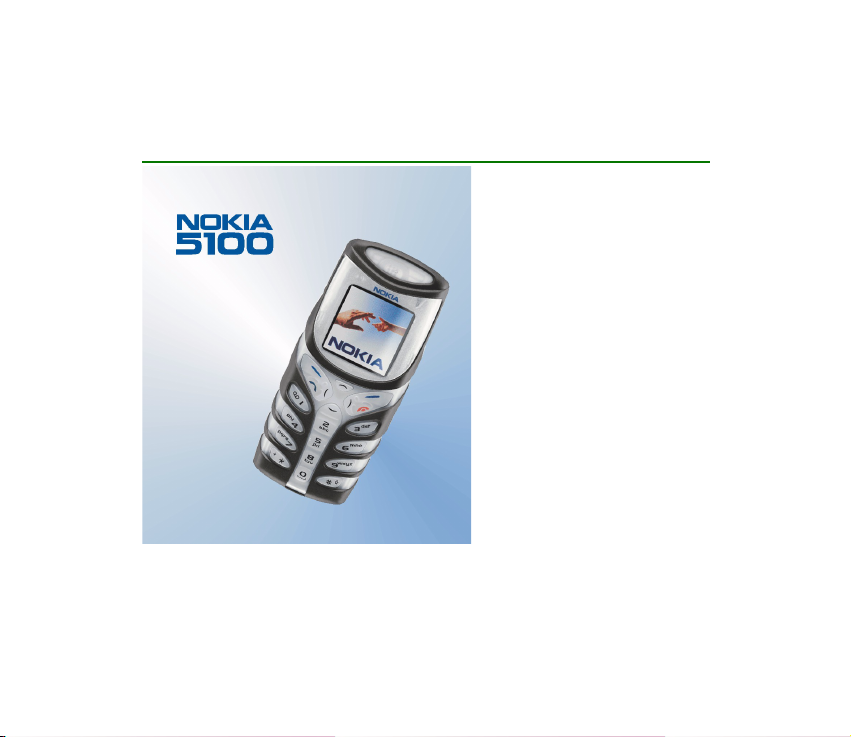
U¾ivatelská pøíruèka
9355128
2. vydání CS
Page 2
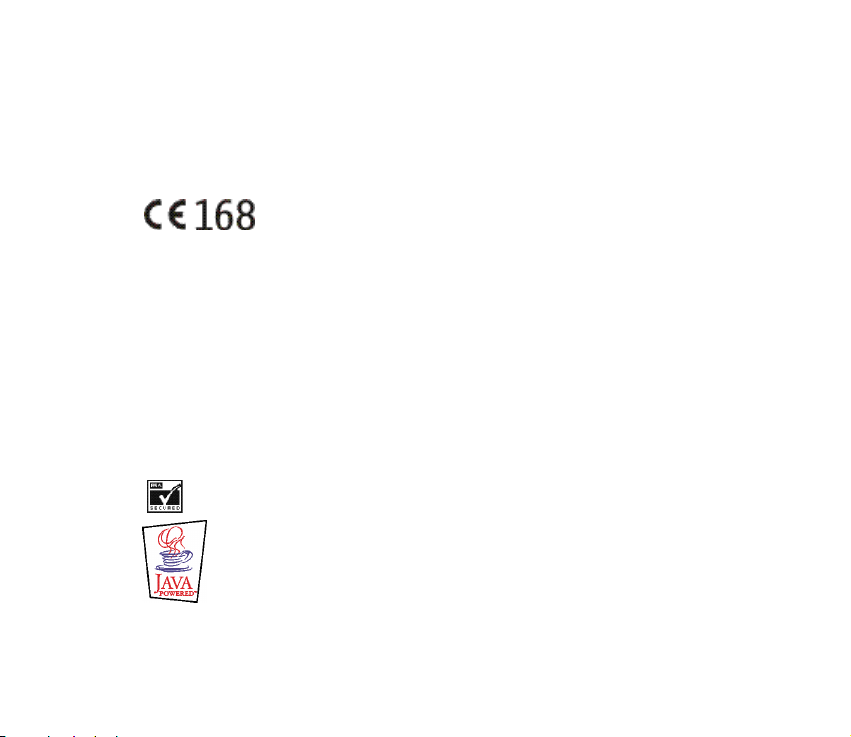
PROHLÁ©ENÍ O SHODÌ
My, spoleènost NOKIA CORPORATION, v rámci své jediné odpovìdnosti prohla¹ujeme, ¾e se
produkt NPM-6 shoduje s ustanoveními následující smìrnice: 1999/5/EC. Kopii Prohlá¹ení o
shodì naleznete na adrese
http://www.nokia.com/phones/declaration_of_conformity/.
Copyright © 2002-2003 Nokia. V¹echna práva vyhrazena.
Reprodukce, pøenos, distribuce nebo ukládání obsahu tohoto dokumentu nebo libovolné jeho èásti v
jakékoli formì je povoleno pouze po pøedchozím písemném svolení spoleèností Nokia.
Nokia, Nokia Connecting People a Pop-Port jsou ochranné známky nebo registrované ochranné známky
spoleènosti Nokia Corporation. Ostatní zmiòované produkty a názvy spoleèností mohou být ochrannými
známkami nebo obchodními názvy svých odpovídajících vlastníkù.
Nokia tune je chránìný produkt spoleènosti Nokia Corporation.
US Patent No 5818437 and other pending patents. T9 text input software Copyright (C) 1997-2003. Tegic
Communications, Inc. All rights reserved.
Includes RSA BSAFE cryptographic or security protocol software from RSA Security.
Java is a trademark of Sun Microsystems, Inc.
Page 3
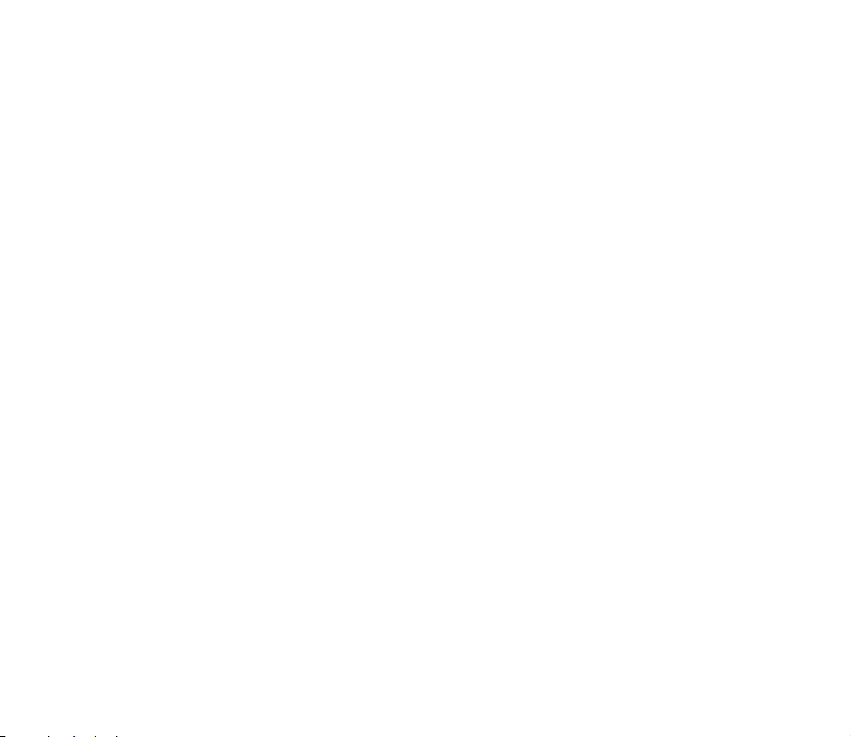
Nokia se øidí politikou neustálého vývoje. Nokia si vyhrazuje právo provádìt zmìny a vylep¹ení u v¹ech
výrobkù popsaných v tomto dokumentu bez pøedchozího oznámení.
Spoleènost Nokia není za ¾ádných okolností zodpovìdná za jakoukoli ztrátu dat nebo pøíjmù ani za
zvlá¹tní, náhodné, následné èi nepøímé ¹kody zpùsobené jakýmkoli zpùsobem.
Obsah tohoto dokumentu je dodáván "TAK JAK JE". Kromì zákonných po¾adavkù se ve vztahu k pøesnosti,
spolehlivosti ani obsahu tohoto dokumentu neposkytují ¾ádné vyjádøené ani pøedpokládané záruky
vèetnì, nikoli v¹ak pouze, pøedpokládaných záruk prodejnosti a vhodnosti pro daný úèel. Spoleènost Nokia
si vyhrazuje právo kdykoli a bez pøedchozího upozornìní tento dokument revidovat nebo ukonèit jeho
platnost.
Dostupnost urèitých produktù se mù¾e li¹it podle oblastí. Obra»te se na nejbli¾¹ího prodejce spoleènosti
Nokia. Baterie prosím likvidujte ohleduplnì podle platných pøedpisù.
9355128 / 2. vydání CS
Page 4
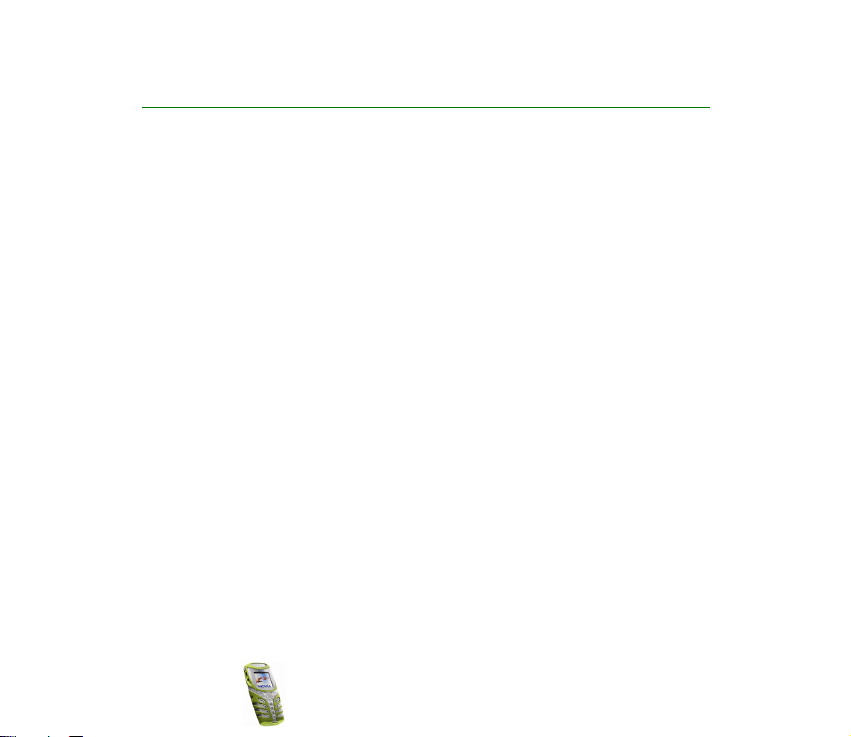
Obsah
PRO VA©I BEZPEÈNOST.................................................................................... 11
Obecné informace............................................................................................. 14
©títky v prodejním balení ....................................................................................................................... 14
Pøístupové kódy......................................................................................................................................... 14
Sdílená pamì»............................................................................................................................................ 15
Styly textu pou¾ité v této pøíruèce...................................................................................................... 16
1. Vá¹ telefon .................................................................................................... 17
Zvý¹ená odolnost...................................................................................................................................... 17
Pou¾ívání telefonu v mokru a vlhku.................................................................................................... 18
Tlaèítka ........................................................................................................................................................ 19
Konektory.................................................................................................................................................... 20
Pohotovostní re¾im .................................................................................................................................. 21
Kapesní svítilna...................................................................................................................................... 21
Seznam základních indikátorù zobrazených v pohotovostním re¾imu.................................. 22
2. Zaèínáme........................................................................................................ 24
Instalace SIM karty a baterie ................................................................................................................ 24
Výmìna pouzdra ....................................................................................................................................... 26
Nabíjení baterie......................................................................................................................................... 27
Zapnutí a vypnutí telefonu.................................................................................................................... 27
Øemínek pro pøená¹ení a upevnìní telefonu .................................................................................... 28
Zámek klávesnice (Keyguard)................................................................................................................ 29
3. Funkce volání ................................................................................................ 30
Volání........................................................................................................................................................... 30
Copyright
©
2003 Nokia. All rights reserved.
4
Page 5

Konferenèní hovor................................................................................................................................. 31
Pøijmutí nebo odmítnutí pøíchozího hovoru ..................................................................................... 32
Hovor na lince........................................................................................................................................ 32
Volby v prùbìhu hovoru.......................................................................................................................... 33
Reproduktor............................................................................................................................................ 33
4. Telefonní seznam (Jména)............................................................................ 35
Volba nastavení telefonního seznamu ............................................................................................... 35
Ulo¾ení jmen a tel. èísel (Pøidat jméno) ............................................................................................. 36
Ukládání více tel. èísel a textových polo¾ek se jménem............................................................ 36
Hledání jmen v telefonním seznamu .................................................................................................. 37
Upravení jména, tel. èísla nebo textové polo¾ky ............................................................................. 37
Vymazání jmen a tel. èísel ..................................................................................................................... 38
Kopírování telefonních seznamù.......................................................................................................... 38
Odeslání a pøijmutí vizitky ..................................................................................................................... 39
Zrychlené volby ......................................................................................................................................... 39
Èísla informací a slu¾eb.......................................................................................................................... 40
Má èísla....................................................................................................................................................... 40
Skupiny volajících..................................................................................................................................... 40
5. Pou¾ívání menu ............................................................................................. 42
Otevøení funkcí menu.............................................................................................................................. 42
Procházením........................................................................................................................................... 42
Pomocí èísla menu................................................................................................................................ 43
Seznam funkcí menu............................................................................................................................... 44
6. Funkce menu ................................................................................................. 51
Zprávy (Menu 1)........................................................................................................................................ 51
Textové zprávy ....................................................................................................................................... 52
Pou¾ití tradièního zadávání textu................................................................................................. 52
Copyright ©
2003 Nokia. All rights reserved.
5
Page 6
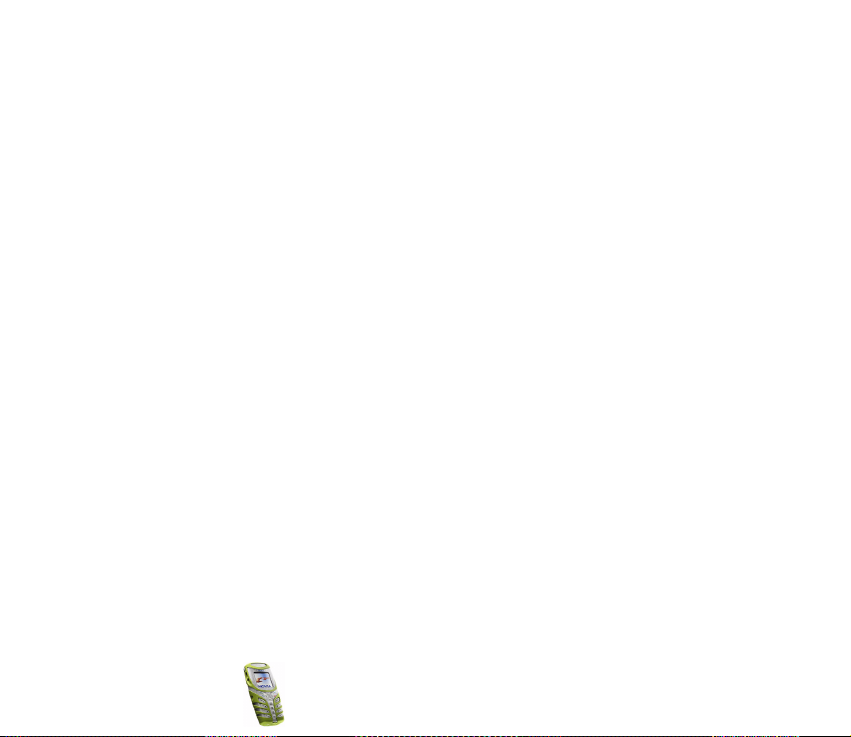
Zapnutí a vypnutí prediktivního vkládání textu........................................................................ 52
Pou¾ití prediktivního vkládání textu ............................................................................................ 53
Psaní slo¾ených slov ......................................................................................................................... 54
Psaní a odesílání zpráv..................................................................................................................... 54
Volby pro odesílání zprávy .............................................................................................................. 54
Psaní a odeslání zprávy el. po¹ty................................................................................................... 55
Zobrazení zprávy el. po¹ty a odpovìï na zprávu el. po¹ty .................................................... 56
Slo¾ky Pøijaté a Odesílané ............................................................................................................... 57
©ablony................................................................................................................................................. 57
Slo¾ka Archív a moje slo¾ky............................................................................................................ 58
Multimediální zprávy ........................................................................................................................... 59
Psaní a odeslání multimediální zprávy........................................................................................ 60
Zobrazení multimediální zprávy a odpovìï na multimediální zprávu............................... 61
Slo¾ky Pøijaté, Odesílané, Poslané zprávy a Ulo¾ené zprávy ................................................. 62
Vymazání zpráv...................................................................................................................................... 62
Chat........................................................................................................................................................... 63
Hlasové zprávy....................................................................................................................................... 63
Informativní zprávy .............................................................................................................................. 64
Nastavení zpráv..................................................................................................................................... 64
Nastavení pro textové zprávy a zprávy el. po¹ty ...................................................................... 64
Nastavení pøepisování zpráv........................................................................................................... 65
Nastavení pro multimediální zprávy ............................................................................................ 66
Nastavení velikosti písma................................................................................................................ 67
Pøíkazy slu¾by......................................................................................................................................... 67
Výpis volání (Menu 2).............................................................................................................................. 68
Seznamy posledních hovorù .............................................................................................................. 68
Èítaèe a mìøièe volání ......................................................................................................................... 69
Profily (Menu 3) ....................................................................................................................................... 70
Nastavení (Menu 4) ................................................................................................................................. 71
Copyright
©
2003 Nokia. All rights reserved.
6
Page 7
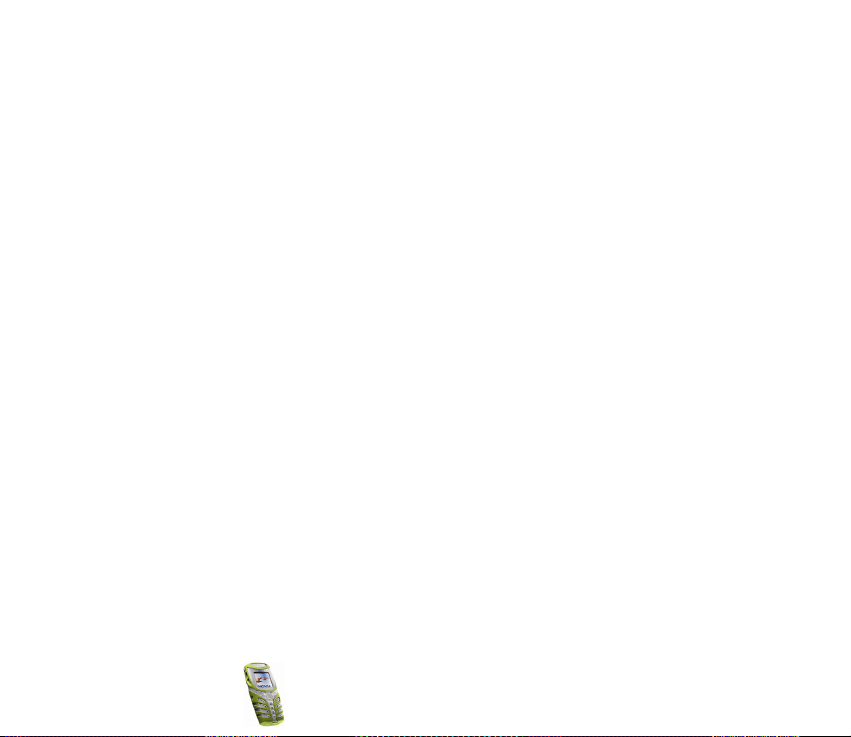
Nastavení èasu a data ......................................................................................................................... 71
Hodiny................................................................................................................................................... 71
Datum ................................................................................................................................................... 71
Automatická úprava datumu a èasu............................................................................................ 71
Nastavení volání.................................................................................................................................... 72
Automatická regulace hlasitosti ................................................................................................... 72
Pøesmìrování hovorù........................................................................................................................ 73
Pøíjem v¹emi klávesami.................................................................................................................... 74
Automatická volba ............................................................................................................................ 74
Zrychlená volba.................................................................................................................................. 74
Hovor na lince .................................................................................................................................... 74
Informace o volání ............................................................................................................................ 74
Poslat mou identifikaci volajícího................................................................................................. 74
Linka pro odchozí hovory ................................................................................................................ 75
Nastavení telefonu ............................................................................................................................... 75
Jazyk...................................................................................................................................................... 75
Automatický zámek kláves.............................................................................................................. 75
Informace o buòce ............................................................................................................................ 76
Pozdrav................................................................................................................................................. 76
Volba sítì ............................................................................................................................................. 76
Potvrdit funkce slu¾eb SIM............................................................................................................. 77
Aktivace nápovìdy ............................................................................................................................ 77
Tón pøi aktivaci................................................................................................................................... 77
Nastavení displeje................................................................................................................................. 77
Tapeta ................................................................................................................................................... 77
Sestavy barev...................................................................................................................................... 78
Logo operátora ................................................................................................................................... 78
Spoøiè displeje..................................................................................................................................... 78
Copyright ©
2003 Nokia. All rights reserved.
7
Page 8
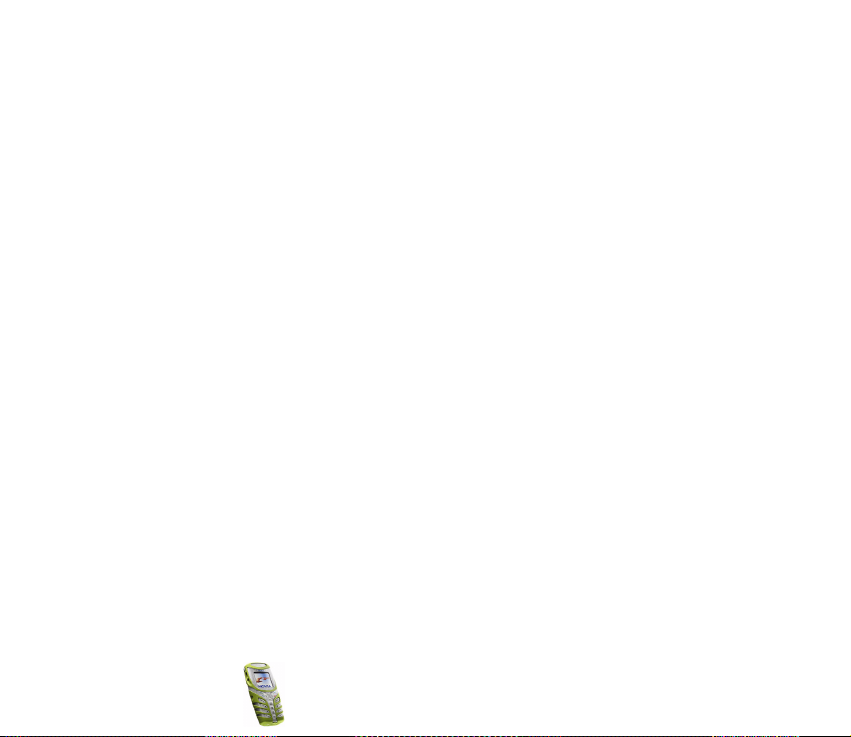
Jas displeje........................................................................................................................................... 79
Nastavení tónù ...................................................................................................................................... 79
Nastavení pøíslu¹enství........................................................................................................................ 80
Nastavení zabezpeèení........................................................................................................................ 81
Obnovit standardní nastavení ........................................................................................................... 82
Budík (Menu 5).......................................................................................................................................... 83
Rádio (Menu 6).......................................................................................................................................... 83
Ladìní stanice rádia ............................................................................................................................. 84
Pou¾ívání rádia ...................................................................................................................................... 85
Galerie (Menu 7)....................................................................................................................................... 86
Organizér (Menu 8).................................................................................................................................. 88
Kalendáø................................................................................................................................................... 88
Vytvoøení poznámky v kalendáøi ................................................................................................... 89
Upozoròuje-li telefon na poznámku ............................................................................................ 89
Úkoly......................................................................................................................................................... 90
Hry (Menu 9).............................................................................................................................................. 91
Spu¹tìní hry............................................................................................................................................ 91
Slu¾by her................................................................................................................................................ 91
Stav pamìti pro hry.............................................................................................................................. 92
Nastavení her ......................................................................................................................................... 92
Aplikace (Menu 10).................................................................................................................................. 93
Spu¹tìní aplikace .................................................................................................................................. 93
Dal¹í volby dostupné pro aplikaci nebo soubor aplikací......................................................... 94
Naèítání aplikace................................................................................................................................... 94
Stav pamìti pro aplikace .................................................................................................................... 95
Dal¹í funkce (Menu 11)........................................................................................................................... 96
Kalkulaèka............................................................................................................................................... 96
Pøevod mìn.......................................................................................................................................... 97
Odpoèítávací mìøiè............................................................................................................................... 97
Copyright
©
2003 Nokia. All rights reserved.
8
Page 9
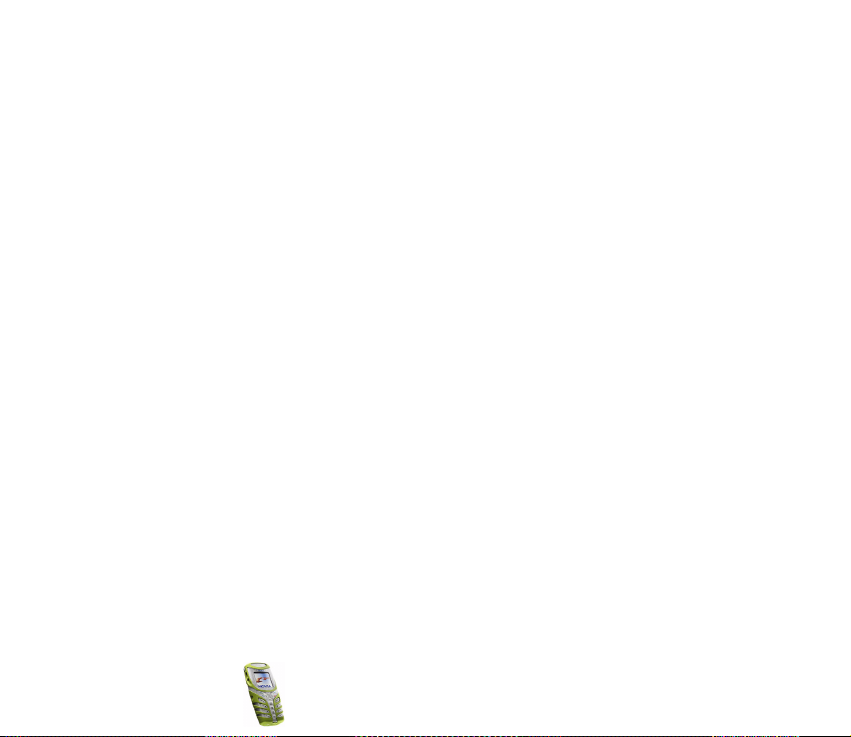
Normální odpoèítávání..................................................................................................................... 97
Pøidání nového mìøièe intervalù ................................................................................................... 98
Spu¹tìní mìøièe intervalù ............................................................................................................... 98
Stopky....................................................................................................................................................... 99
Mìøení mezièasù................................................................................................................................ 99
Mìøení èasu kola............................................................................................................................. 100
Zobrazení namìøených èasù........................................................................................................ 100
Smazání èasù................................................................................................................................... 100
Poèítadlo kalorií.................................................................................................................................. 100
Ulo¾ení osobních údajù................................................................................................................. 101
Zvolení aktivity................................................................................................................................ 101
Upravení a vymazání aktivit........................................................................................................ 101
Teplomìr............................................................................................................................................... 102
Hlukomìr.............................................................................................................................................. 102
Pøipojení (Menu 12) .............................................................................................................................. 103
Infraèervený......................................................................................................................................... 103
GPRS ...................................................................................................................................................... 104
Spojení GPRS.................................................................................................................................... 104
Nastavení modemu GPRS............................................................................................................. 105
Slu¾by WAP (Menu 13)........................................................................................................................ 105
Základní kroky pro otevøení a pou¾ívání slu¾eb WAP.............................................................. 106
Nastavení telefonu pro pou¾ívání slu¾eb WAP.......................................................................... 106
Ulo¾ení nastavení slu¾by pøijatého v podobì textové zprávy............................................ 107
Ruèní zadání informací o nastavení slu¾by............................................................................. 107
Nastavení pro zvolený nosiè GSM data.................................................................................... 108
Nastavení pro zvolený nosiè GPRS ............................................................................................ 109
Pøipojení ke slu¾bì WAP................................................................................................................... 110
Procházení stránkami slu¾by WAP................................................................................................ 111
Pou¾ití klávesnice pøi procházení stránkami........................................................................... 111
Copyright ©
2003 Nokia. All rights reserved.
9
Page 10
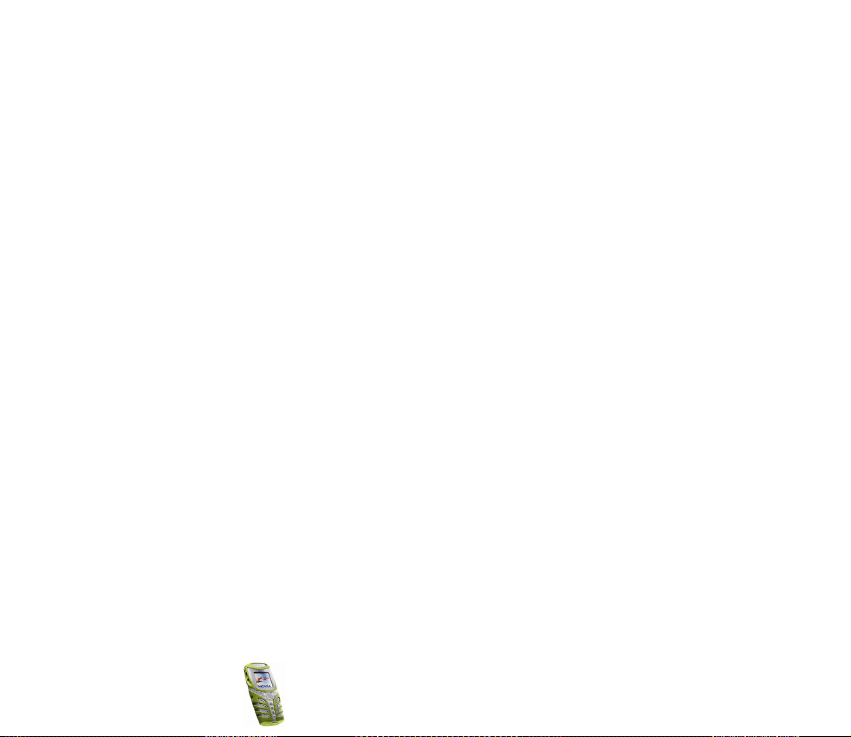
Volby pøi procházení stránkami.................................................................................................. 111
Pøímé volání ..................................................................................................................................... 112
Ukonèení spojení WAP...................................................................................................................... 112
Nastavení vzhledu WAP prohlí¾eèe .............................................................................................. 113
Nastavení cookie ................................................................................................................................ 113
Zálo¾ky .................................................................................................................................................. 114
Pøijmutí zálo¾ky............................................................................................................................... 115
Pøijaté slu¾by....................................................................................................................................... 115
Nastavení telefonu pro pøíjem zpráv slu¾by ........................................................................... 115
Vyrovnávací pamì» ............................................................................................................................ 116
Autorizaèní certifikáty...................................................................................................................... 116
Zobrazení seznamu autorizaèních certifikátù........................................................................ 116
Indikátor zabezpeèení ................................................................................................................... 117
Slu¾by SIM (Menu 14).......................................................................................................................... 117
7. Pokyny k pou¾ívání baterií......................................................................... 119
Nabíjení a vybíjení................................................................................................................................. 119
PÉÈE A ÚDR®BA.............................................................................................. 121
DÙLE®ITÉ BEZPEÈNOSTNÍ INFORMACE ....................................................... 123
Copyright
©
2003 Nokia. All rights reserved.
10
Page 11
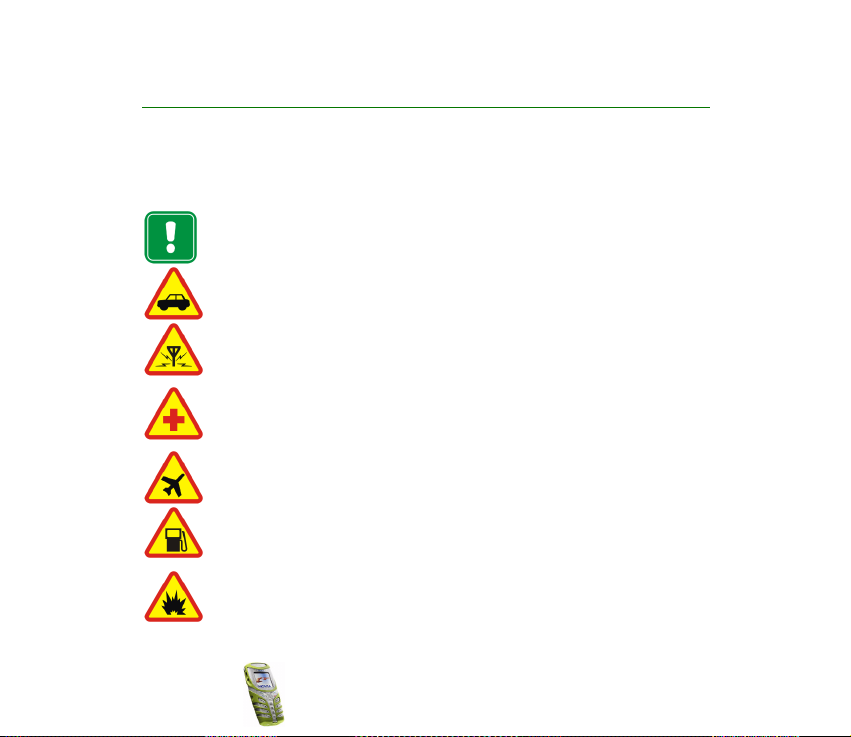
PRO VA©I BEZPEÈNOST
Seznamte se s tìmito jednoduchými pravidly. Jejich poru¹ování mù¾e být nejenom
nebezpeèné, ale i protizákonné. Podrobnìj¹í bezpeènostní informace naleznete v této
pøíruèce.
Nezapínejte telefon tam, kde je pou¾ívání bezdrátových telefonù zakázáno nebo
kde je mo¾ný vznik interferencí a jiného nebezpeèí.
BEZPEÈNOST SILNIÈNÍHO PROVOZU PØEDEV©ÍM
Za jízdy nedr¾te telefon v ruce.
INTERFERENCE
Pøi provozu bezdrátového telefonu mù¾e docházet k interferencím, které
nepøíznivì ovlivòují jeho funkci.
BÌHEM POBYTU VE ZDRAVOTNICKÝCH ZAØÍZENÍCH TELEFON VYPNÌTE
Dodr¾ujte v¹echna místní pravidla a naøízení. V blízkosti lékaøských pøístrojù a
zaøízení telefon v¾dy vypnìte.
V LETADLE TELEFON V®DY VYPNÌTE
Bezdrátové telefony mohou v letadle zpùsobit interference.
VYPNÌTE PØI DOPLÒOVÁNÍ PALIVA
Nepou¾ívejte telefon na èerpací stanici. Nepou¾ívejte jej v blízkosti pohonných
hmot a jiných hoølavin.
V BLÍZKOSTI MÍST, KDE JE PROVÁDÌN ODSTØEL, TELEFON VYPNÌTE
Telefon nepou¾ívejte v blízkosti míst, kde je provádìn odstøel. Dodr¾ujte
pøíslu¹ná pravidla a naøízení.
Copyright ©
2003 Nokia. All rights reserved.
11
Page 12
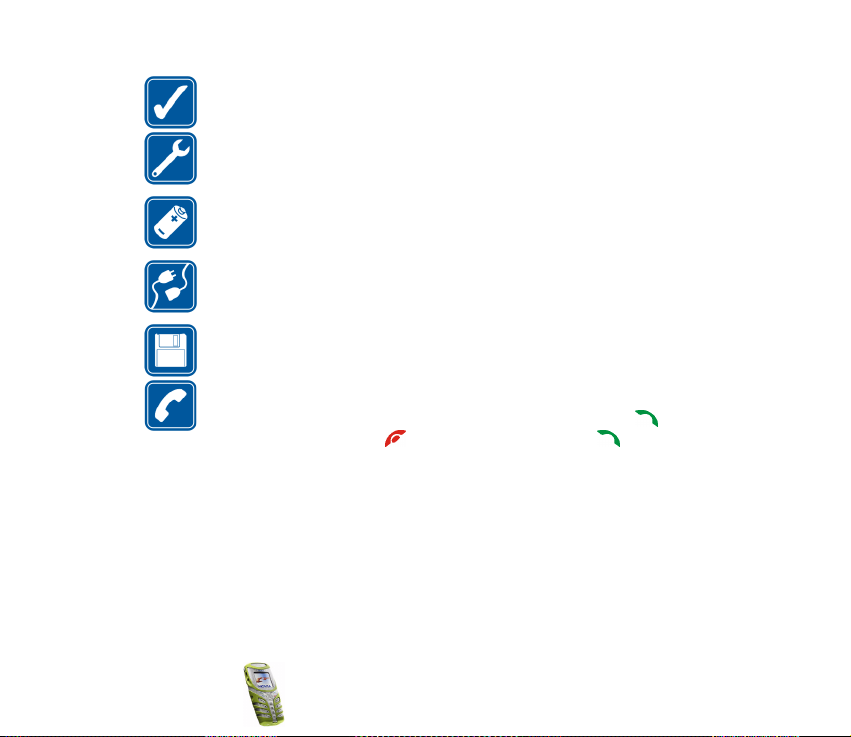
TELEFON POU®ÍVEJTE ZPÙSOBEM, PRO KTERÝ JE KONSTRUOVÁN
Pou¾ívejte jej pouze v normální poloze. Zbyteènì se nedotýkejte jeho antény.
KVALIFIKOVANÝ SERVIS
Instalovat a opravovat telefon a jeho pøíslu¹enství smí pouze kvalifikovaný
servis.
PØÍSLU©ENSTVÍ A BATERIE
Pou¾ívejte pouze schválené pøíslu¹enství a baterie. Nepøipojujte nekompatibilní
produkty.
PØIPOJENÍ K JINÉMU ZAØÍZENÍ
Pøed pøipojením k jinému zaøízení si peèlivì pøeètìte bezpeènostní informace v
u¾ivatelské pøíruèce tohoto zaøízení. Nepøipojujte nekompatibilní produkty.
ZÁLO®NÍ KOPIE
Nezapomeòte zálohovat v¹echna dùle¾itá data.
VOLÁNÍ
Zkontrolujte, zda je telefon zapnut a zda se nachází v oblasti pokryté slu¾bami
sítì. Zadejte telefonní èíslo (vèetnì smìrového pøedèíslí) a stisknìte . Pro
ukonèení hovoru stisknìte . Pro pøijmutí hovoru stisknìte .
3 Sí»ové slu¾by
Bezdrátový telefon, popisovaný v této pøíruèce, je schválen pro pou¾ití v sítích EGMS 900,
GSM 1800 a GSM 1900.
Provoz ve ve tøech frekvenèních pásmech je funkce závislá na síti. Informace o pou¾itelnosti
a o pøedplacení této funkce získáte u místního operátora sítì.
Slu¾by obsa¾ené v této pøíruèce se nazývají Sí»ové slu¾by. Jsou to speciální slu¾by, které si
uzpùsobujete prostøednictvím operátora sítì. Pøed tím, ne¾ nìkteré z tìchto slu¾eb sítì
Copyright
©
2003 Nokia. All rights reserved.
12
Page 13
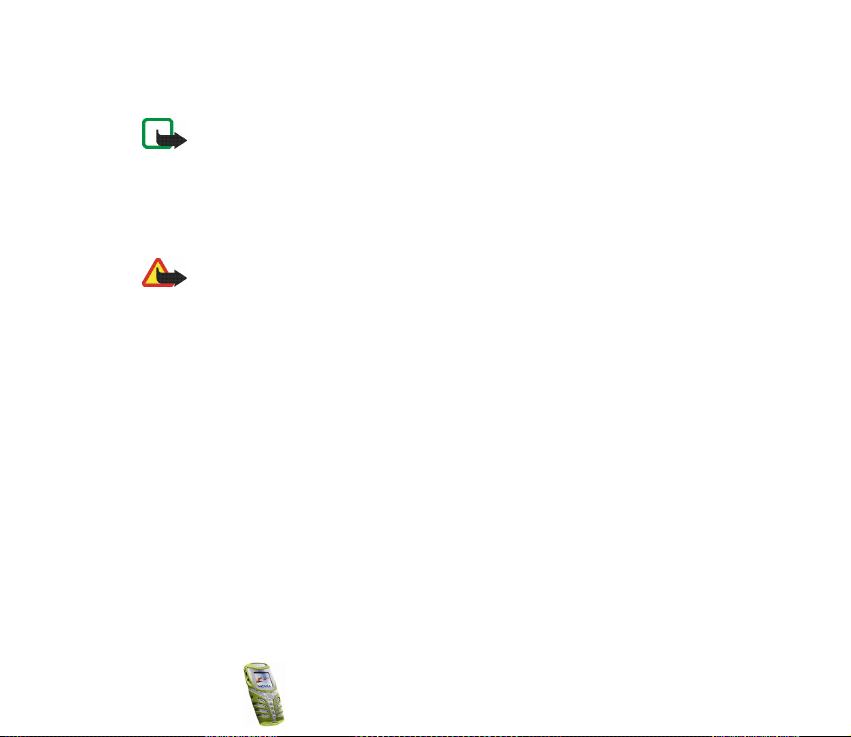
vyu¾ijete, je musíte pøedplatit u Va¹eho provozovatele sí»ových slu¾eb a získat od nìj
informace o jejich pou¾ívání.
Poznámka: Nìkteré sítì nemusejí podporovat v¹echny speciální znaky konkrétních
jazykù nebo slu¾by.
3 Informace o pøíslu¹enství
Pøed pou¾itím nabíjeèky s tímto pøístrojem v¾dy zkontrolujte její èíslo modelu. Tento pøístroj
smí být pøi pou¾íván napájen pouze nabíjeèkami ACP-7, ACP-8, ACP-12, LCH-9 a LCH-12.
Výstraha: Pou¾ívejte pouze baterie, nabíjeèky a pøíslu¹enství schválené výrobcem
telefonu. Pou¾ívání jiných typù mù¾e zpùsobit zru¹ení osvìdèení nebo záruk,
vztahujících se na telefon a mù¾e být i nebezpeèné.
Informace o dostupnosti schválených zaøízení získáte u Va¹eho prodejce.
Jestli¾e odpojujete napájecí kabel od libovolného pøíslu¹enství, v¾dy uchopte a
zatáhnìte za konektor, ne za kabel.
Copyright ©
2003 Nokia. All rights reserved.
13
Page 14
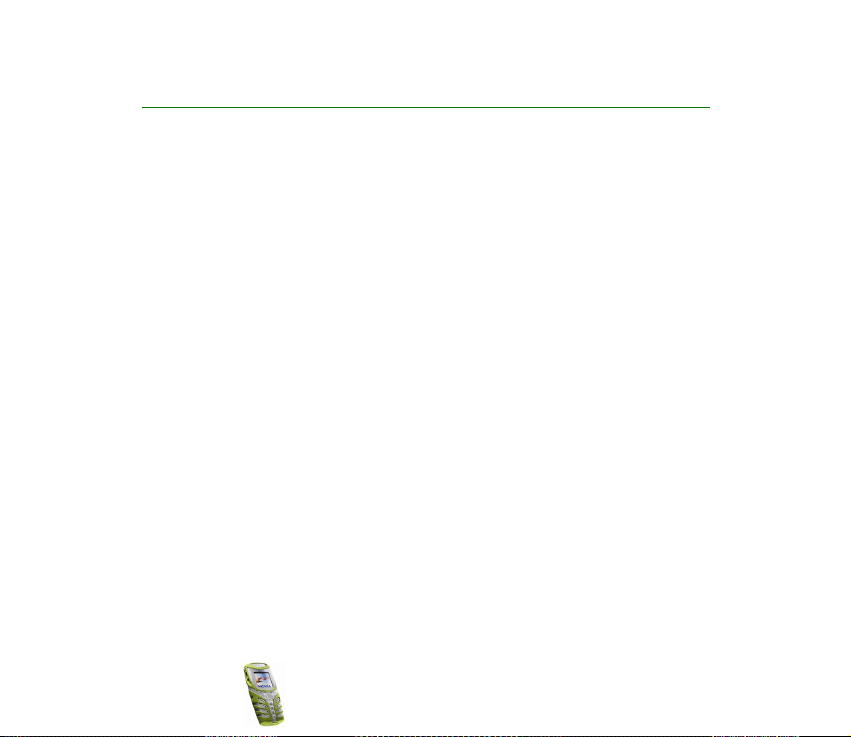
Obecné informace
3 Pøístupové kódy
Informace o konkrétním nastavení pøístupových kódù, viz Nastavení zabezpeèení
na stranì 81.
• Bezpeènostní kód (5 a¾ 10 èíslic): Bezpeènostní kód chrání telefon pøed
neoprávnìným pou¾itím. Tento kód je dodán spolu s telefonem. Pøednastavený
kód je 12345. Zmìòte kód a poznamenejte si jej na bezpeèeném místì,
oddìlenì od telefonu.
• PIN kód a kód PIN2 (4 a¾ 8 èíslic): PIN kód (zkratka pro osobní identifikaèní
èíslo) chrání SIM kartu pøed neoprávnìným pou¾itím. PIN kód je obyèejnì
dodáván se SIM kartou.
Kód PIN2 mù¾e být dodaný s nìkterými SIM kartami a je vy¾adován pøi
otevírání nìkterých funkcí, jako napøíklad poèítadla cen hovorù.
Copyright
©
2003 Nokia. All rights reserved.
14
Page 15
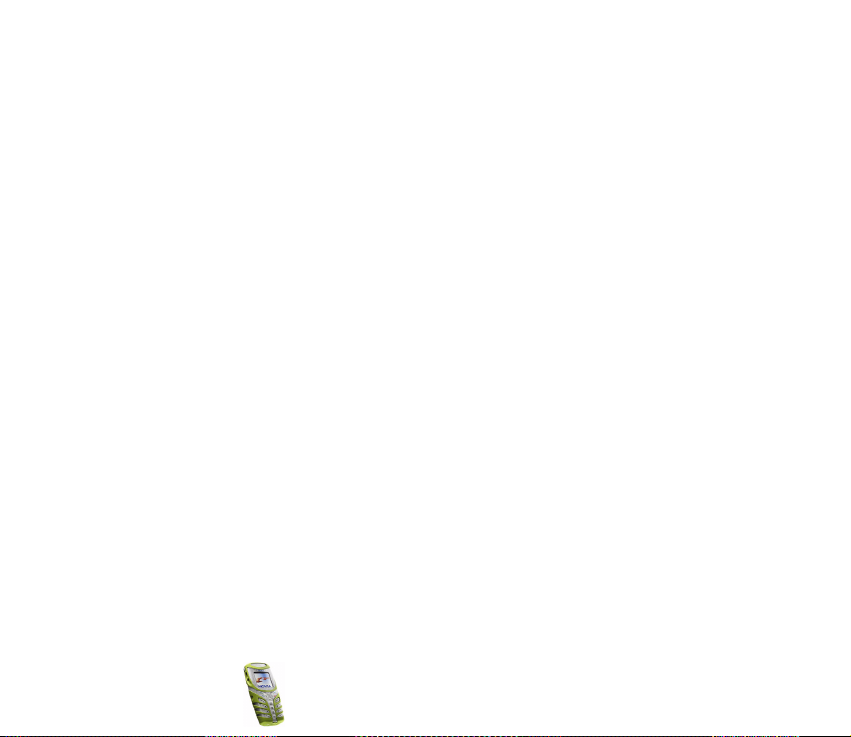
Zadáte-li nesprávný PIN kód tøikrát za sebou, mù¾e se na displeji zobrazit text
PIN kód zablokován a poté budete vyzváni k zadání kódu PUK. O kód PUK
po¾ádejte Va¹eho operátora.
• Kódy PUK a PUK2 (8 èíslic): PUK kód (zkratka pro osobní odblokovací klíè) je
vy¾adován pro zmìnu zablokovaného PIN kódu. PUK2 kód je vy¾adován pøi
zmìnì zablokovaného PIN2 kódu.
Nejsou-li kódy dodány se SIM kartou, po¾ádejte o nì Va¹eho operátora sítì.
• Heslo pro blokování (4 èíslice): Toto heslo je vy¾adováno pøi pou¾ívání funkce
Slu¾ba blokování hovorù
, viz Nastavení zabezpeèení na stranì 81. Toto heslo
obdr¾íte u Va¹eho poskytovatele slu¾eb.
3 Sdílená pamì»
Následující funkce telefonu pou¾ívají sdílenou pamì»: telefonní seznam, textové a
multimediální zprávy, obrázky a vyzvánìcí tóny v galerii, poznámky v kalendáøi,
seznam úkolù, Java hry a aplikace. Pou¾ití tìchto funkcí mù¾e zmen¹it pamì»
dostupnou pro ostatní funkce vyu¾ívající sdílenou pamì». To se projeví zejména pøi
intenzivním pou¾ívání nìkteré z tìchto funkcí (pøesto¾e nìkteré funkce mohou
mít kromì sdílené pamìti vyhrazenu je¹tì urèitou nesdílenou èást pamìti).
Napøíklad ulo¾ením nìkolika obrázkù nebo Java aplikací se mù¾e obsadit ve¹kerý
prostor sdílené pamìti a na displeji telefonu se mù¾e zobrazit zpráva o zaplnìné
pamìti. V takovém pøípadì pøed pokraèováním v pou¾ívání telefonu odstraòte
nìkteré informace nebo záznamy ze sdílené pamìti.
Copyright ©
2003 Nokia. All rights reserved.
15
Page 16
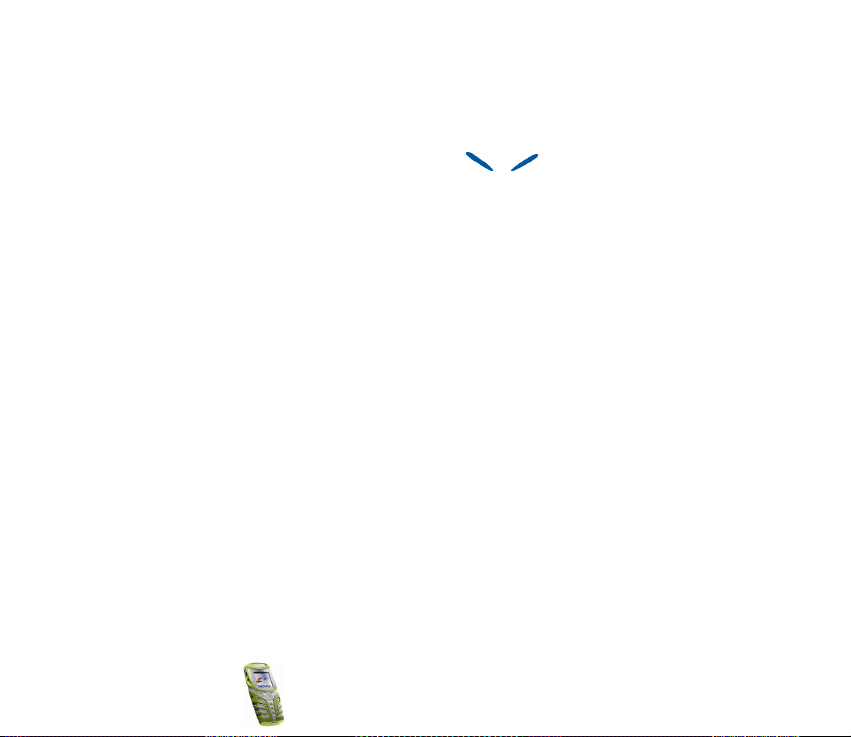
3 Styly textu pou¾ité v této pøíruèce
Texty, které se zobrazují na displeji telefonu, jsou vyti¹tìny kurzívou, napøíklad
Vytáèím
.
Texty, které se vztahují k výbìrovým tlaèítkùm a , jsou vyti¹tìny tuènì,
napøíklad Menu.
Copyright
©
2003 Nokia. All rights reserved.
16
Page 17
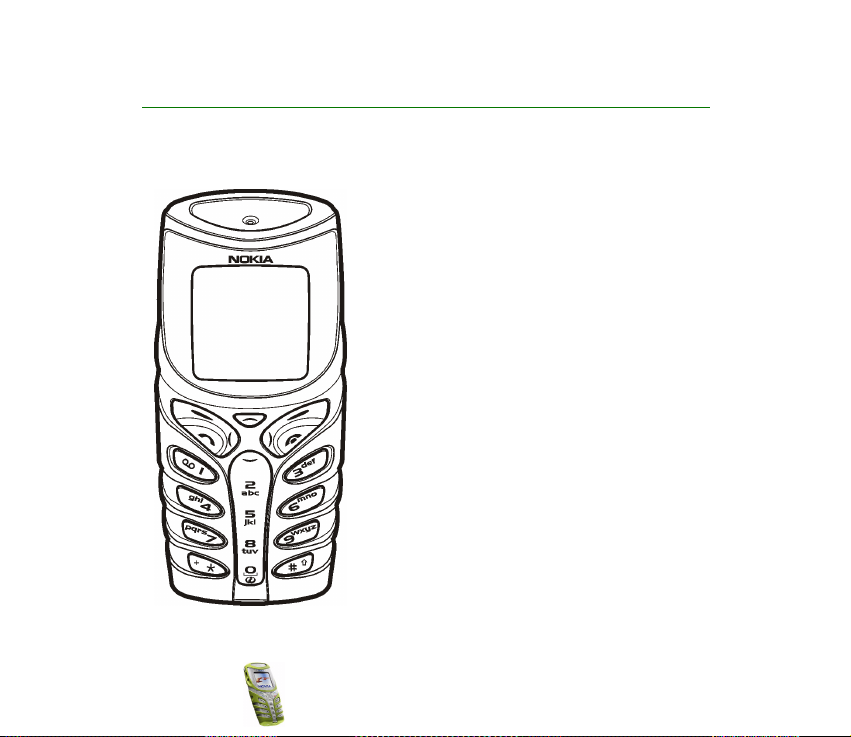
1. Vá¹ telefon
3 Zvý¹ená odolnost
Telefon Nokia 5100 je urèen pro u¾ivatele s
aktivním ¾ivotním stylem. Je to telefon zaruèující
trvalou kvalitu a spolehlivost. Má zvý¹enou
odolnost proti prachu, nárazùm a pocákání
vodou. Pry¾ový povrch poskytují pevné,
spolehlivé a pohodlné uchopení.
Horní a spodní polovina pouzdra zaji¹»uje
zvý¹enou ochranu telefonu pøed prachem a
pocákáním vodou. Rovnì¾ vnitøní modul má po
nainstalování pouzdra a desky s tlaèítky odolnost
proti prachu a pocákání vodou. Vnitøní souèásti
jsou chránìny membránami a tìsnìními.
Telefon má zlep¹enou odolnost, která jej chrání
pøed pùsobením nechtìných nárazù. Spodní
krytka chrání konektory pøed nárazy a vniknutím
neèistot.
Copyright ©
2003 Nokia. All rights reserved.
17
Page 18
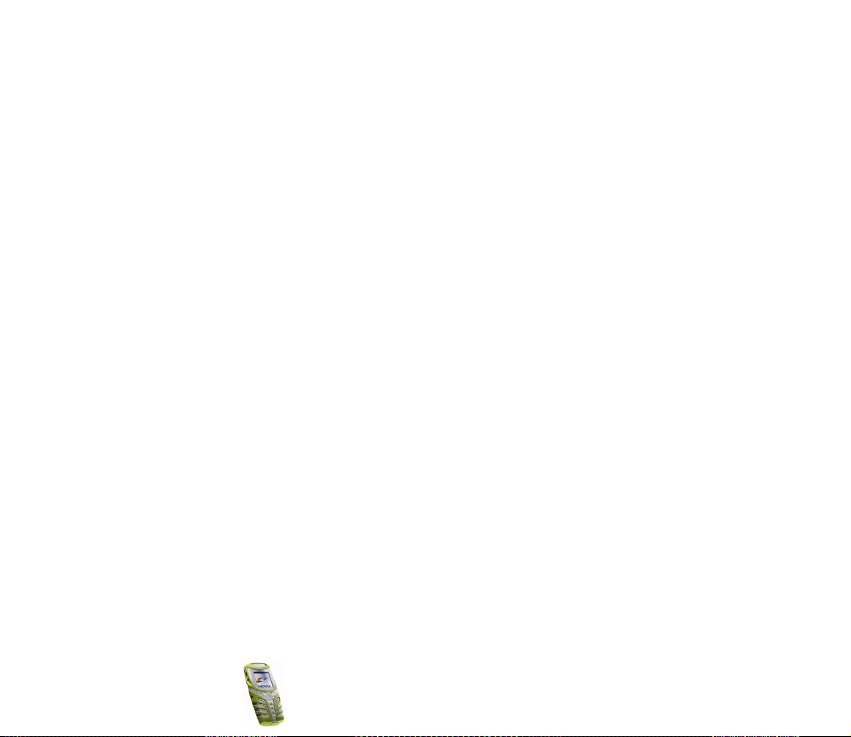
Telefon Nokia 5100 má rovnì¾ nìkolik funkcí, kterými se z nìho stává skuteèný
spoleèník pro Va¹e aktivity, napøíklad:
• Reproduktor (str. 33), Rádio (str. 83), Kapesní svítilna (str. 21), Poèítadlo kalorií
(str. 100), Teplomìr (str. 102), Odpoèítávací mìøiè (str. 97), Stopky (str. 99),
Automatická regulace hlasitosti (str. 72) a Hlukomìr (str. 102).
• naèitatelné hry a osobní aplikace pou¾ívající technologii Java™ (str. 93),
Multimediální zprávy (str. 59), Slu¾by WAP (str. 105) a Polyfonické (MIDI)
vyzvánìcí tóny (str. 59).
3 Pou¾ívání telefonu v mokru a vlhku
• Telefon mù¾ete pou¾ívat ve vlhkém prostøedí nebo i venku v de¹ti.
• Nikdy neponoøujte telefon do vody.
• Pokud se voda dostane o pouzdra telefonu, nechte vnitøní modul i s pouzdrem
vyschnout nebo je osu¹te jemným hadøíkem.
• Ne¾ otevøete kryt baterie, v¾dy se ujistìte, ¾e je telefon zcela suchý: SIM karta,
baterie a vnitøní souèásti nejsou chránìné proti vodì.
• V¾dy se ujistìte, ¾e je kryt baterie suchý a èistý a ¾e je správnì usazen.
• V¾dy si uvìdomte, ¾e pøíslu¹enství nesplòuje stejná kritéria pro trvanlivost a
odolnost proti vodì, jako samotný telefon.
• Nikdy nenabíjejte telefon, pokud jsou spodní konektory vlhké nebo mokré.
• Nikdy nepou¾ívejte vlhký telefon s pøíslu¹enstvím, které je pøipojené k
elektrickému napájení.
• Nepou¾íváte-li pøíslu¹enství, nezapomeòte správnì zavøít spodní krytku
konektorù.
Copyright
©
2003 Nokia. All rights reserved.
18
Page 19
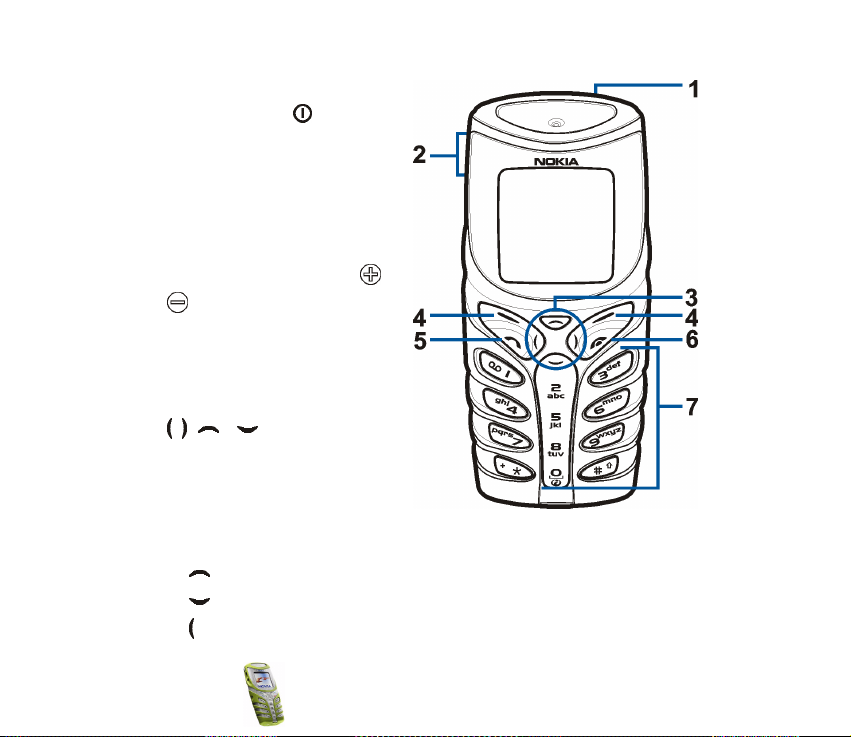
3 Tlaèítka
1. Vypínaè telefonu . Stisknutí
vypínacího tlaèítka zapíná nebo
vypíná telefon.
Pøi zamknuté klávesnici se
krátkým stisknutím vypínacího
tlaèítka na chvíli rozsvítí displej
telefonu.
2. Klávesy ovládání hlasitosti ,
Nastavují hlasitost sluchátka,
headsetu nebo reproduktoru.
3. Klávesy pro procházení ve
ètyøech smìrech
, , a umo¾òují
procházení jmény, tel. èísly,
polo¾kami menu nebo
nastavení.
Stisknutím v pohotovostním
re¾imu:
• rozsvítí nebo zhasne kapesní svítilnu.
• otevøe seznam jmen v telefonním seznamu.
• otevøe editor pro vytváøení zprávy.
Copyright ©
2003 Nokia. All rights reserved.
19
Page 20
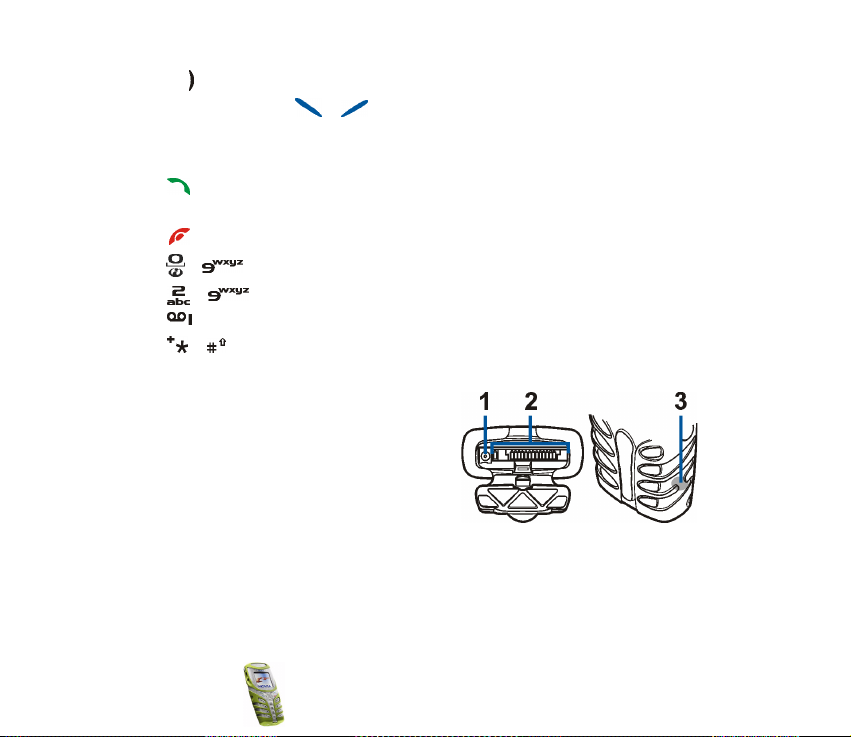
• otevøe Kalendáø.
4. Výbìrové klávesy a
V pohotovostním re¾imu provádìjí funkci indikovanou textem, který je
zobrazen na displeji nad nimi, napøíklad Menu a Jména.
5. vytáèí èíslo a pøijímá hovor. V pohotovostním re¾imu zobrazí poslední
volaná èísla.
6. ukonèí aktivní hovor. Ukonèí libovolnou funkci.
7. - pro zadávání èísel a znakù.
- je mo¾né pou¾ít pro vytáèení èísel zrychlené volby.
vytoèí èíslo hlasové schránky
a jsou pou¾ita k rùzným úèelùm v rùzných funkcích.
3 Konektory
1. Konektor nabíjeèky
2. Pop-Port
headsety a datový kabel.
3. Infraèervený (IÈ) port
Spodní konektory jsou chránìny pry¾ovou
krytkou. Nemáte-li k telefonu pøipojené pøíslu¹enství, nechte pry¾ovou krytku
uzavøenou. Nikdy nezvedejte telefon za pry¾ovou krytku.
TM
konektor, napøíklad pro
Copyright
©
2003 Nokia. All rights reserved.
20
Page 21
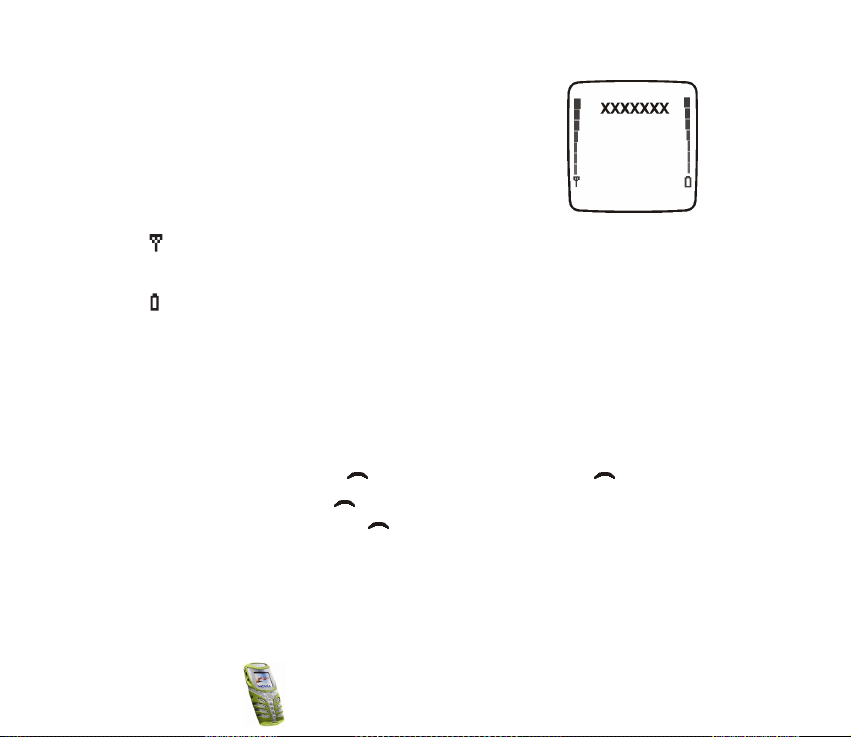
3 Pohotovostní re¾im
Ní¾e uvedené indikátory jsou zobrazeny v pøípadì, ¾e je
telefon pøipraven k pou¾ívání a na displeji nejsou zadány
¾ádné znaky. Tento stav se nazývá pohotovostní re¾im.
XXXX
Indikuje celulární sí», ve které se telefon v
souèasné chvíli pou¾ívá.
Pøedstavuje sílu signálu celulární sítì v místì, na kterém se nacházíte. Èím
je signál silnìj¹í, tím je sloupec vy¹¹í.
Indikuje úroveò nabití baterie. Èím je baterie více nabitá, tím je sloupec
vy¹¹í.
Kapesní svítilna
Telefon poskytuje funkci kapesní svítilny. Mù¾ete ji rozsvítit v pohotovostním
re¾imu, pokud není zamknutá klávesnice.
Rozsvícení kapesní svítilny:
• podr¾te stisknuté tlaèítko . Chcete-li ji zhasnout, uvolnìte .
• stisknìte rychle dvakrát . Kapesní svítilna je nyní stále rozsvícená. Chcete-li
ji zhasnout, stisknìte jednou .
Copyright ©
2003 Nokia. All rights reserved.
21
Page 22
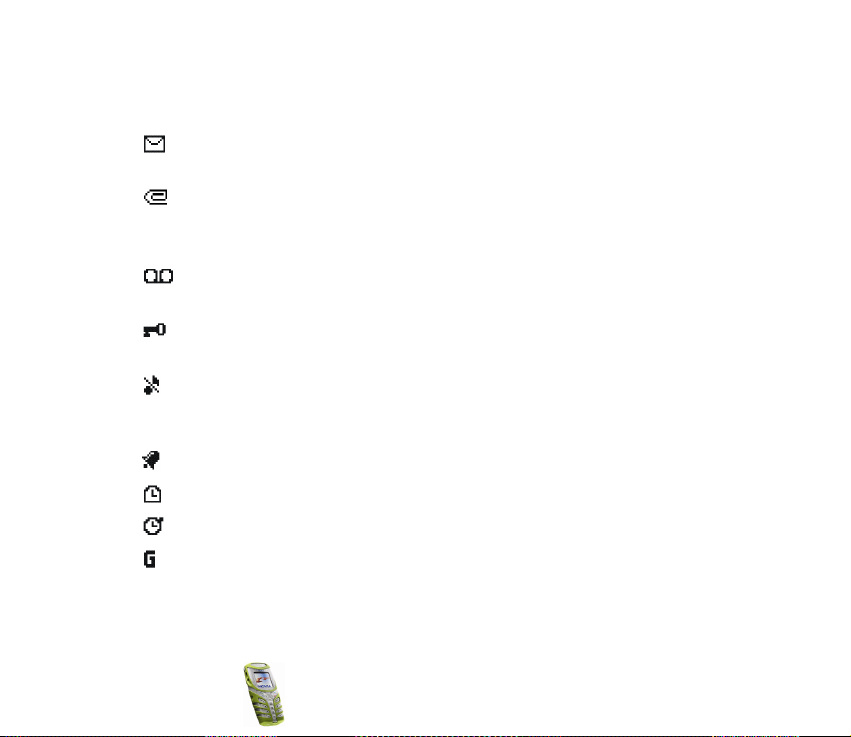
Seznam základních indikátorù zobrazených v pohotovostním
re¾imu
Oznamuje pøijetí jedné nebo nìkolika textových nebo obrazových zpráv.
Viz Zobrazení zprávy el. po¹ty a odpovìï na zprávu el. po¹ty na stranì 56.
Oznamuje pøijetí jedné nebo nìkolika multimediálních zpráv. Viz
Zobrazení multimediální zprávy a odpovìï na multimediální zprávu na
stranì 61.
Oznamuje pøijetí jedné nebo nìkolika hlasových zpráv. Viz Hlasové zprávy
na stranì 63.
Indikuje zamknutí klávesnice telefonu. Viz Automatický zámek kláves na
stranì 75.
Ohlá¹ení pøíchozího hovoru
Je-li
zprávy je nastaven na ®ádný tón, telefon nebude pøi pøíchozím hovoru
nebo textové zprávì vyzvánìt. Viz Nastavení tónù na stranì 79.
Budík je nastaven na Zapnuto. Viz Budík (Menu 5) na stranì 83.
Odpoèítávací mìøiè je spu¹tìn. Viz Odpoèítávací mìøiè na stranì 97.
Na pozadí jsou spu¹tìny stopky. Viz Stopky na stranì 99.
Spojení pøes GPRS je navázáno, viz Nastavení modemu GPRS na stranì
105.
nastaveno na
Vypnuto
Tón ohlá¹ení
a
Copyright
©
2003 Nokia. All rights reserved.
22
Page 23
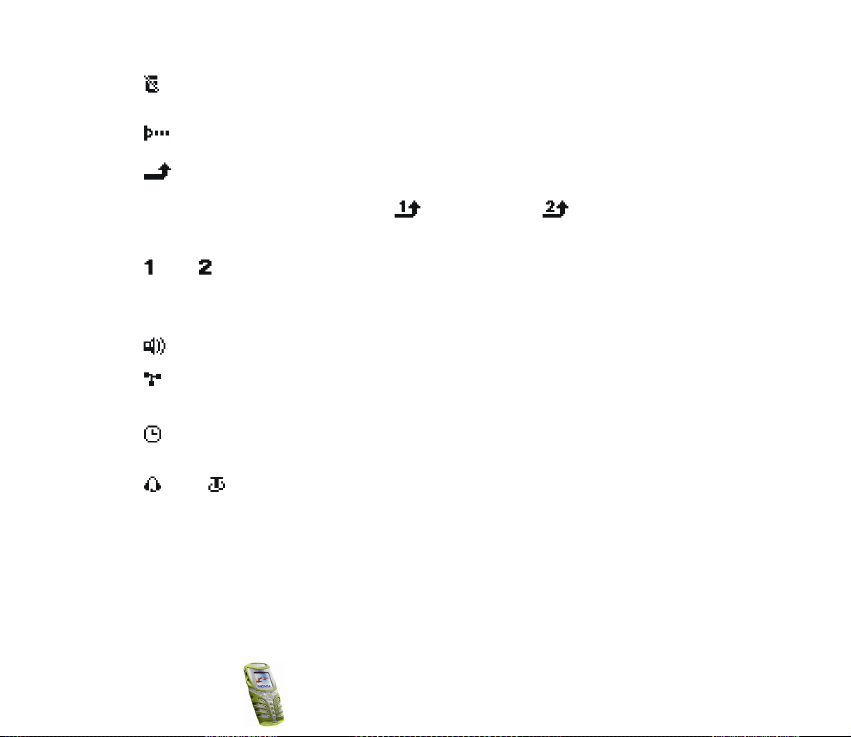
V prùbìhu GPRS pøipojení probíhá pøíchozí nebo odchozí hovor. GPRS
spojení je pøeru¹eno.
Informace o indikátoru IÈ propojení, viz Infraèervený na stranì 103.
V¹echny Va¹e hovory jsou pøesmìrovány na jiné èíslo,
v¹echny hovory
. Pou¾íváte-li dvì telefonní linky, je indikátor pro
Pøesmìrovat
pøesmìrování na první lince a na druhé lince . Viz Pøesmìrování
hovorù na stranì 73.
nebo
Máte-li dvì telefonní linky, indikuje zvolenou telefonní linku. Viz Linka
pro odchozí hovory na stranì 75.
Reproduktor je aktivní, viz Reproduktor na stranì 33.
Indikuje, ¾e jsou v¹echny hovory omezeny do uzavøené skupiny. Viz
Nastavení zabezpeèení na stranì 81.
Je zvolen doèasný profil. Viz Profily (Menu 3) na stranì 70.
nebo
K telefonu je pøipojen headset nebo smyèka.
Copyright ©
2003 Nokia. All rights reserved.
23
Page 24
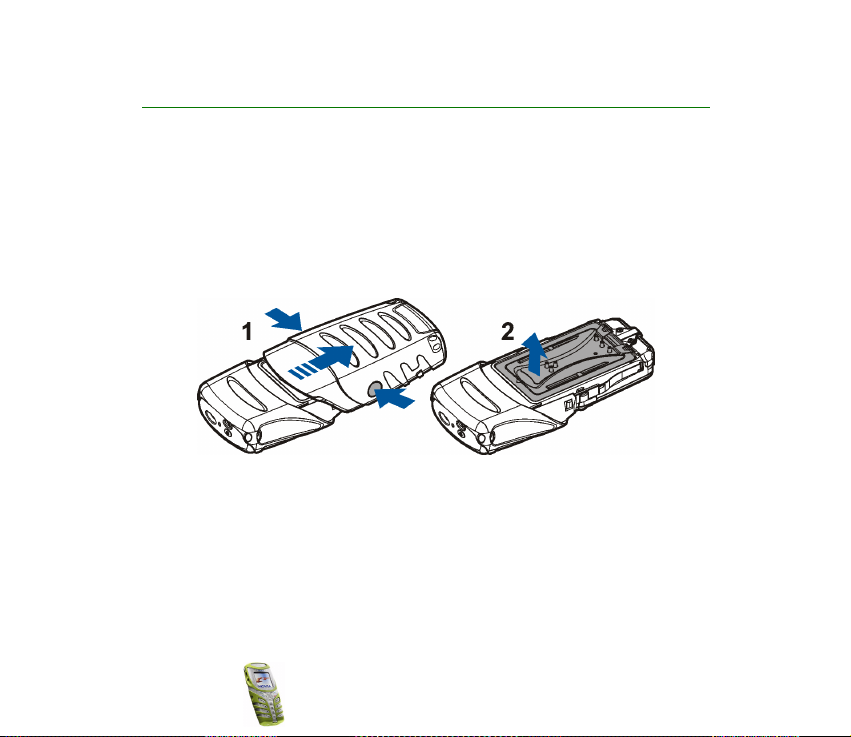
2. Zaèínáme
3 Instalace SIM karty a baterie
Ukládejte miniaturní SIM karty mimo dosah malých dìtí.
• SIM karta a její kontakty jsou náchylné na po¹kození po¹krábáním nebo
ohnutím. Pøi manipulaci, vkládání a vyjímání s ní proto pracujte opatrnì.
• Pøed instalací SIM karty se v¾dy ujistìte, ¾e je telefon vypnutý, a poté vyjmìte
baterii.
1. Polo¾te telefon zadní stranou k sobì, pevnì z obou stran stisknìte spodní
polovinu pouzdra a odsunutím smìrem dolù ji vyjmìte.
2. Zdvihnìte kryt baterie.
3. Vyjmìte baterii (je-li v telefonu).
Copyright
©
2003 Nokia. All rights reserved.
24
Page 25
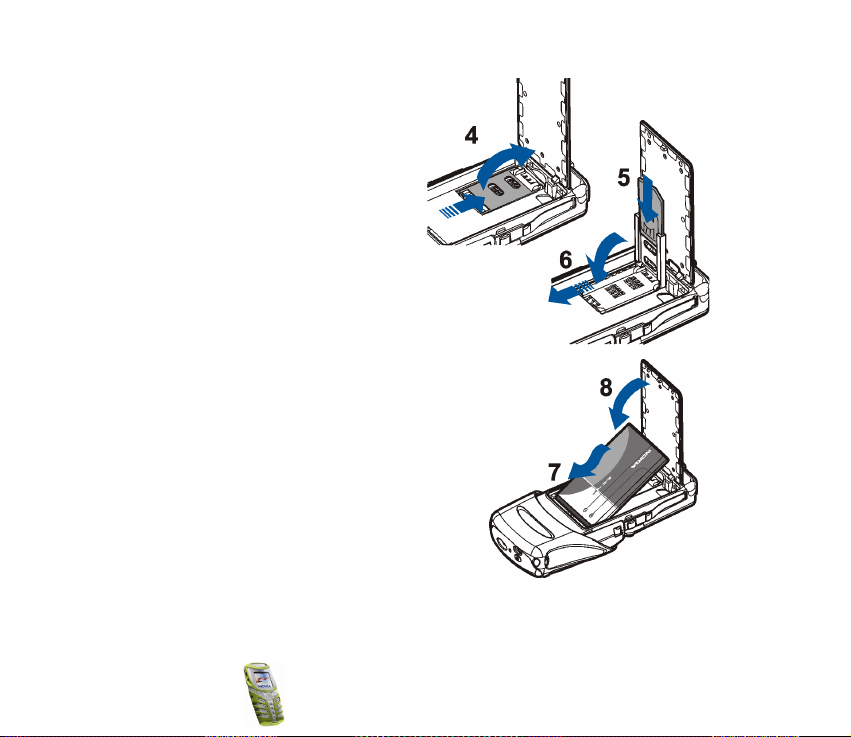
4. Zata¾ením smìrem dolù uvolnìte
dr¾ák SIM karty.
5. Vlo¾te SIM kartu tak, aby byl
zkosený roh vlevo nahoøe a
pozlacené kontakty na kartì
smìøovaly k telefonu.
6. Zavøete dr¾ák SIM karty.
7. Vlo¾te baterii.
8. Zavøete kryt baterie.
9. Zasuòte spodní polovinu pouzdra telefonu
tak, aby správnì dosedla na místo. Viz krok
5 v kapitole Výmìna pouzdra.
Copyright ©
2003 Nokia. All rights reserved.
25
Page 26
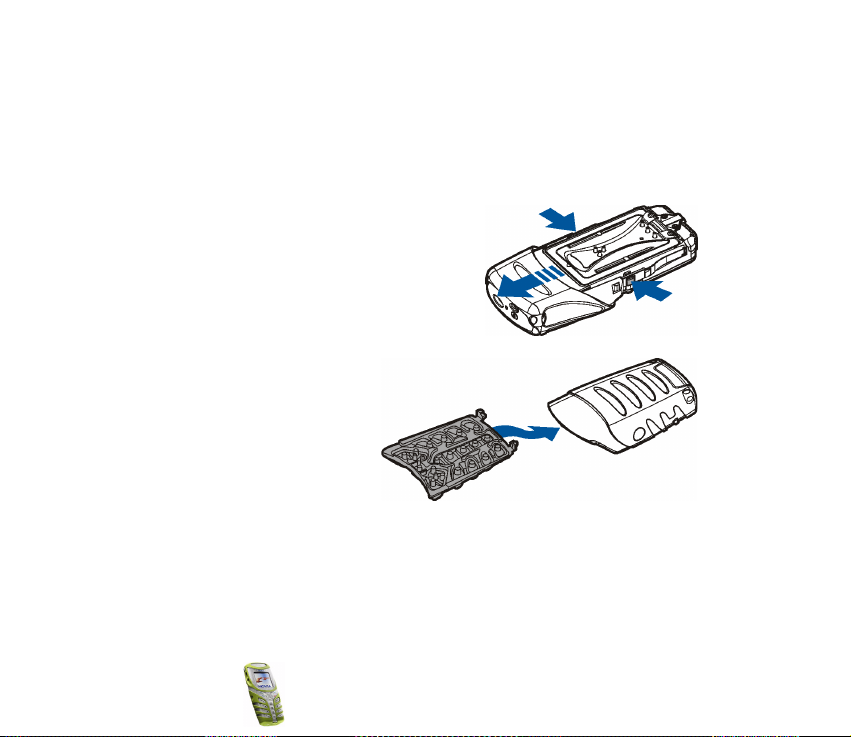
3 Výmìna pouzdra
Pøed výmìnou krytu v¾dy vypnìte telefon a odpojte telefon od nabíjeèky nebo jiného
pøístroje. Telefon ukládejte a pou¾ívejte pouze s obìma kryty nainstalovanými.
1. Demontujte spodní polovinu pouzdra telefonu, viz krok 1 v kapitole Instalace
SIM karty a baterie na stranì 24.
2. Stisknìte pojistky po stranách horní
poloviny pouzdra a poté vysuòte horní
polovinu pouzdra smìrem nahoru.
3. Nasunutím pøes displej telefonu
nainstalujte novou horní polovinu
pouzdra.
4. Do spodní poloviny pouzdra
nainstalujte desku s
tlaèítky.
Copyright
©
2003 Nokia. All rights reserved.
26
Page 27
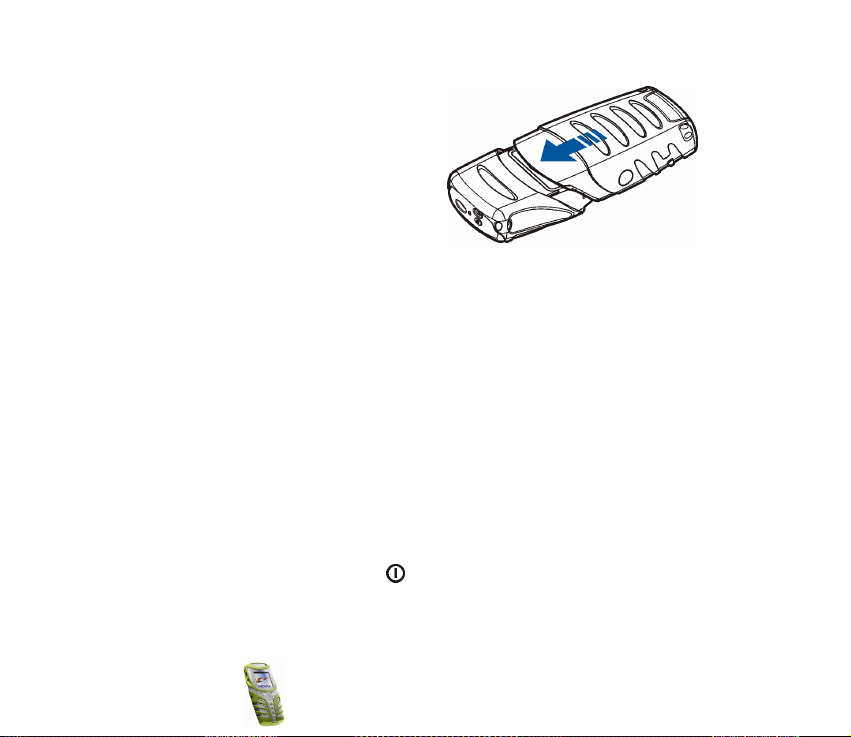
5. Dr¾te spodní polovinu pouzdra s
vlo¾enou novou deskou s tlaèítky
zadní stranou nahoru a nasuòte ji v
telefonu na místo.
3 Nabíjení baterie
1. Vyjmìte chránící krytku spodních konektorù telefonu a poté pøipojte konektor
nabíjeèky. Viz Konektory na stranì 20.
2. Pøipojte nabíjeèku do zásuvky el. napìtí.
Je-li telefon zapnut, na displeji se krátce zobrazí text
zcela vybitá, mù¾e trvat nìkolik minut, ne¾ se na displeji zobrazí indikátor
nabíjení baterie nebo ne¾ bude mo¾né provádìt volání.
Telefon je mo¾né pou¾ívat i s pøipojenou nabíjeèkou. Doba nabíjení závisí na
typu pou¾ívané nabíjeèky a na pou¾ívané baterii.
Nabíjím
. Je-li baterie
3 Zapnutí a vypnutí telefonu
Podr¾te stisknuté vypínací tlaèítko na vrcholu telefonu.
Copyright ©
2003 Nokia. All rights reserved.
27
Page 28
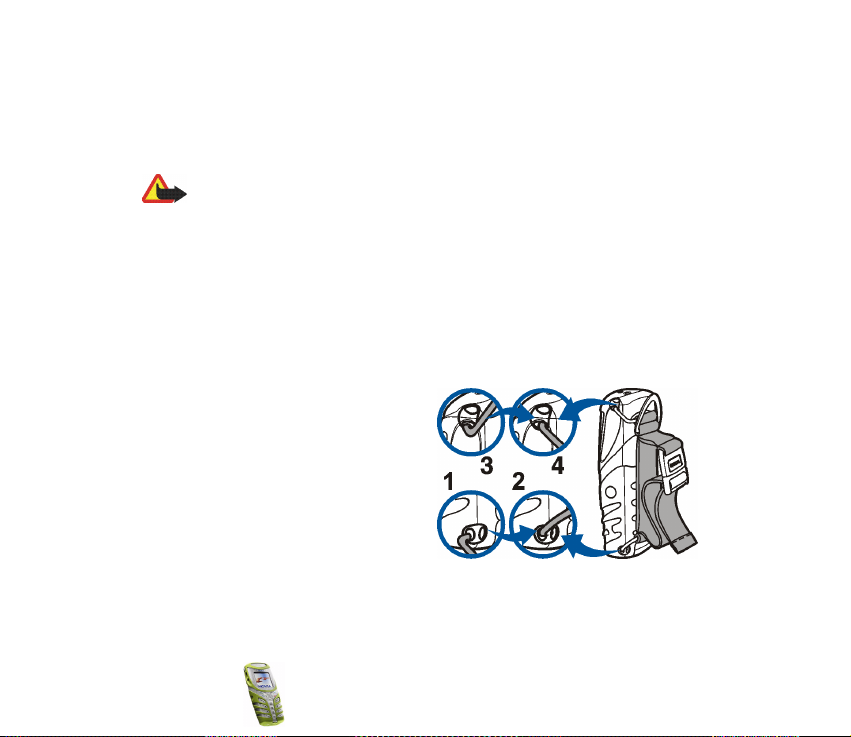
Vyzve-li telefon k zadání PIN nebo bezpeènostního kódu
• Zadejte PIN kód nebo bezpeènostní kód (zobrazí se v podobì hvìzdièek *****) a
stisknìte OK.
Viz rovnì¾ Pøístupové kódy na stranì 14.
Výstraha: Nezapínejte telefon tam, kde je pou¾ívání bezdrátových telefonù
zakázáno nebo tam, kde je mo¾ný vznik interferencí a jiného nebezpeèí.
TIPY PRO EFEKTIVNÍ FUNKCI: Telefon má vestavìnou anténu. Stejnì jako u jiných pøístrojù
pracujících na bázi rádiového pøenosu, nedotýkejte se antény, je-li pøístroj zapnutý. Kontakt
s anténou ovlivòuje kvalitu pøíjmu a mù¾e zpùsobit, ¾e telefon bude pro provoz potøebovat
vìt¹í pøíkon, ne¾ by jinak bylo zapotøebí. Nebudete-li se pøi hovoru dotýkat prostoru antény,
bude zachován optimální výkon antény a doba provozu Va¹eho telefonu.
3 Øemínek pro pøená¹ení a upevnìní telefonu
• Úzké plastové dr¾áky øemínku
postupnì zasuòte do odpovídajících
otvorù ve spodní èásti telefonu (1 &
2). Pøezka øemínku musí zùstat na
vnìj¹í stranì.
• Podobnì upevnìte druhý konec
øemínku (musíte jej trochu
natáhnout smìrem k vrcholu
telefonu 3 & 4).
• Podle potøeby nastavte délku øemínku a dotáhnìte pøezku.
Copyright
©
2003 Nokia. All rights reserved.
28
Page 29
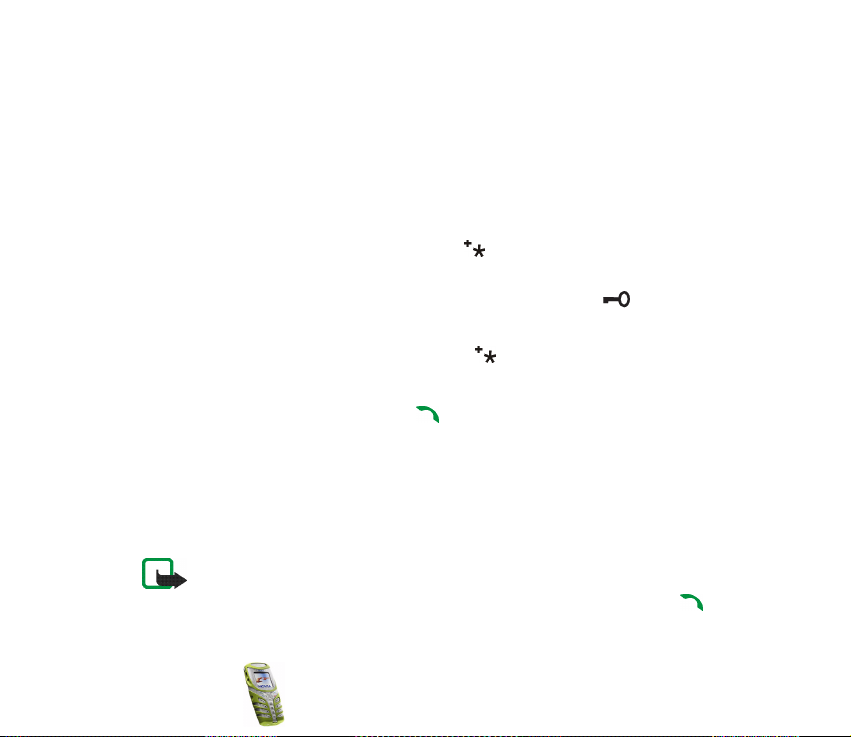
• Chcete-li øemínek sejmout, zdvihnìte horní èást øemínku a vytahujte
jednotlivé dr¾áky z otvorù. Poté zatáhnìte za spodní èást øemínku a vytahujte
dr¾áky.
3 Zámek klávesnice (Keyguard)
Klávesnici telefonu mù¾ete zamknout, aby se pøede¹lo nechtìnému stisknutí
kláves.
Stisknìte Menu a poté v prùbìhu 1,5 sekundy . Viz rovnì¾ Automatický zámek
kláves na stranì 75.
Je-li klávesnice zamknuta, zobrazí se v horní èásti displeje symbol .
Uvolnìní klávesnice
Stisknìte Uvolnit a poté v prùbìhu 1,5 sekundy .
Je-li klávesnice zamknuta
• Pro pøíjem hovoru stisknìte tlaèítko . V prùbìhu hovoru je mo¾né telefon
pou¾ívat normálním zpùsobem. Pokud ukonèíte nebo odmítnete hovor,
klávesnice se opìt automaticky zamkne.
Aktivace v prùbìhu hovoru
• Chcete-li aktivovat klávesnici v prùbìhu hovoru, stisknìte Volby a zvolte
Zámek kláves.
Poznámka: Je-li zapnuta funkce blokování klávesnice, je mo¾né provádìt volání
na èísla tísòových volání, která jsou ulo¾ená v telefonním pøístroji (napø. 112 nebo
jiná oficiální èísla tísòových volání). Zadejte èíslo tísòového volání s stisknìte .
Èíslo je zobrazeno a¾ po zadání v¹ech èíslic.
Copyright ©
2003 Nokia. All rights reserved.
29
Page 30
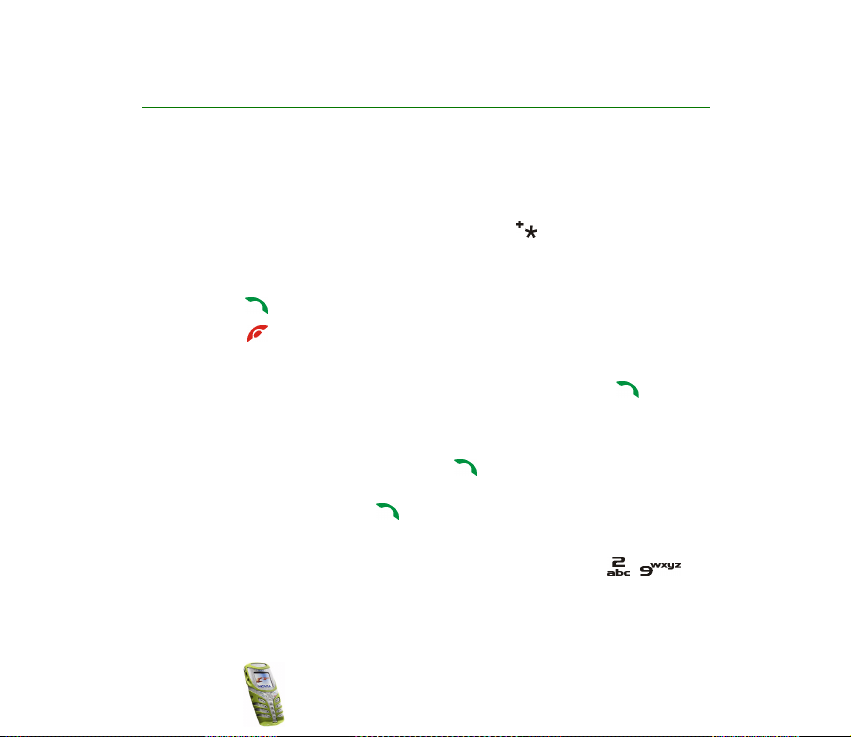
3. Funkce volání
3 Volání
1. Zadejte telefonní èíslo, vèetnì pøedèíslí. Vlo¾íte-li nesprávný znak, vyma¾te jej
stisknutím Smazat.
Pro mezinárodní hovory zadejte dvojím stisknutím mezinárodní prefix
(znak + nahrazuje mezinárodní pøístupový kód) a poté zadejte kód zemì,
pøedèíslí a tel. èíslo.
2. Stisknutím telefonní èíslo vytoèíte.
3. Stisknutím ukonèíte hovor nebo zru¹íte pokus o navázání hovoru.
Volání s pomocí telefonního seznamu
•Viz Hledání jmen v telefonním seznamu na stranì 37. Stisknutím vytoèíte
telefonní èíslo zobrazené na displeji.
Opakované vytáèení posledního èísla
• V pohotovostním re¾imu stisknìte jednou pro otevøení seznamu posledních
20 tel. èísel, která jste volali nebo se pokou¹eli volat. Vyhledejte po¾adované
jméno nebo èíslo a stisknutím vytoète tel. èíslo.
Zrychlená volba telefonního èísla
• Nejprve pøiøaïte tel. èíslo nìkterému z tlaèítek zrychlené volby ( - ).
Viz Zrychlená volba na stranì 74. Tel. èíslo mù¾ete poté vytoèit jedním z tìchto
zpùsobù:
Copyright
©
2003 Nokia. All rights reserved.
30
Page 31

• Stisknìte po¾adované tlaèítko zrychlené volby a poté stisknìte .
• Je-li zapnuta funkce
Zrychlená volba
, podr¾te stisknuté tlaèítko zrychlené
volby, dokud se nezaène vytáèet pøiøazené tel. èíslo.
Volání Va¹í hlasové schránky
• V pohotovostním re¾imu podr¾te stisknuté tlaèítko nebo stisknìte a
. Viz rovnì¾ Hlasové zprávy na stranì 63.
Konferenèní hovor
Konferenèní hovor je sí»ová slu¾ba, která umo¾òuje vstoupit a¾ ¹esti osobám do
spoleèného konferenèního hovoru.
1. Zavolejte prvnímu úèastníkovi.
2. Pro zavolání novému úèastníkovi stisknìte Volby a zvolte Nový hovor.
3. Zadejte nebo vyhledejte v pamìti tel. èíslo nového úèastníka konferenèního
hovoru a stisknìte Volat. První hovor je dr¾en.
4. Po pøijmutí nového hovoru pøipojte prvního úèastníka do konferenèního
hovoru. Stisknìte Volby a zvolte Konference.
5. Pro pøidání dal¹ího úèastníka opakujte kroky 2 a¾ 4.
6. Chcete-li s jedním z úèastníkù hovoøit samostatnì:
Stisknìte Volby, zvolte Soukromì a poté vyberte po¾adovaného úèastníka.
Zpìt do konference se pøipojte podle postupu uvedeného v kroku 4.
7. Pro ukonèení konferenèního hovoru stisknìte .
Copyright ©
2003 Nokia. All rights reserved.
31
Page 32

3 Pøijmutí nebo odmítnutí pøíchozího hovoru
Pro pøijmutí pøíchozího hovoru stisknìte a pro ukonèení hovoru stisknìte .
Pro odmítnutí pøíchozího hovoru stisknìte .
Pokud stisknìte Ticho, bude zti¹en pouze vyzvánìcí tón. Poté buï pøijmìte nebo
odmítnìte hovor.
Je-li k telefonu pøipojen Stereo headset HDS-3 nebo jiný kompatibilní headset
Nokia, mù¾ete pøijmout nebo ukonèit hovor stisknutím ovládacího tlaèítka na
headsetu.
Tip: Je-li aktivována funkce Pøesmìrovat, je-li obsazeno, dojde
k pøesmìrování i v pøípadì odmítnutí hovoru. Viz Pøesmìrování hovorù na
stranì 73.
Pokud Vám nìkdo volá, je na displeji telefonu zobrazeno jméno volajícího, tel.
èíslo, nebo pouze text
èíslu volajícího více kontaktù, bude zobrazeno pouze jedno èíslo.
Skryté èíslo
Hovor na lince
Pro pøijmutí hovoru na lince stisknìte . První hovor je dr¾en. Stisknutím
ukonèíte aktivní hovor.
Informace o aktivaci funkce
74.
Hovor
èi
Slu¾ba hovorù na lince
. Odpovídá-li v telefonním seznamu tel.
, viz Hovor na lince na stranì
Copyright
©
2003 Nokia. All rights reserved.
32
Page 33

3 Volby v prùbìhu hovoru
Mnoho voleb, které mù¾ete pou¾ít v prùbìhu hovoru, jsou sí»ové slu¾by. V prùbìhu
hovoru stisknìte Volby pro pøístup k nìkterým z následujících funkcí:
Ticho
nebo
Reproduktor
Poslat DTMF
bankovních úètù. Zadejte øetìzec kmitoètových tónù nebo jej vyvolejte z
telefonního seznamu a stisknìte OK. Opakovaným tisknutím tlaèítka mù¾ete
zadat znaky pro èekání "w" a pauzu "p".
Vymìnit
dr¾eného hovoru a aktivního hovoru a odpojení se od obou hovorù.
Reproduktor
Pøi provádìní hovoru mù¾ete pou¾ít hlasitý reproduktor telefonu. Pou¾íváte-li
reproduktor, nedr¾te telefon u ucha.
• Pøi pøíchozím hovoru stisknìte Volby a zvolte Reproduktor. Hovor je okam¾itì
• V prùbìhu hovoru stisknìte Volby a zvolte
• Pøi volání (odchozí hovor) poèkejte, dokud se nezobrazí upozornìní na
Nahlas, Ukonèit hovor, Ukonèit v¹e, Telefonní seznam, Menu
nebo
Pøijmout, Nový hovor, Konference, Soukromì, Pøijmout, Odmítnout
Telefon
nebo
pro odeslání øetìzcù kmitoètových tónù, napøíklad hesla nebo èísla
pro pøepínání mezi aktivním a dr¾eným hovorem,
pøijat.
zobrazena volba Reprod., stisknìte odpovídající tlaèítko.
provádìní hovoru, a poté aktivujte reproduktor podobnì jako pøi jeho
aktivování v prùbìhu hovoru.
Zámek kláves
a
.
Reproduktor
Pøepojit
pro spojení
nebo je-li na displeji
Pøidr¾et
a
Copyright ©
2003 Nokia. All rights reserved.
33
Page 34

Chcete-li reproduktor vypnout, stisknìte Volby a zvolte
Telefon
nebo je-li na
displeji zobrazena volba Telefon, stisknìte odpovídající tlaèítko.
Informace o pou¾ití reproduktoru s rádiem, viz Pou¾ívání rádia na stranì 85.
Poznámka: Pou¾ívání reproduktoru vybíjí baterii a mù¾e znatelnì omezit provozní
dobu telefonu.
Copyright
©
2003 Nokia. All rights reserved.
34
Page 35

4. Telefonní seznam (Jména)
Jména nebo tel. èísla mù¾ete ulo¾it buï do pamìti telefonu (interní telefonní
seznam) nebo do pamìti SIM karty (telefonní seznam SIM karty).
• Do interního telefonního seznamu mù¾ete ulo¾it a¾ 300 jmen s tel. èísly a
textovými poznámkami. Poèet ulo¾ených jmen závisí na délce jmen, tel. èísel a
textových poznámek.
• Telefon podporuje SIM karty, do kterých je mo¾né ulo¾it a¾ 250 jmen a tel.
èísel. Jména a tel. èísla ulo¾ená v pamìti SIM karty jsou indikována ikonou .
3 Volba nastavení telefonního seznamu
Stisknìte Jména a zvolte Nastavení. Zvolte
• Pou¾ívaná pamì» pro zvolení pou¾ívaného telefonního seznamu. Chcete-li
pou¾ívat jména a tel. èísel z obou telefonních seznamù, zvolte Telefon a SIM.
Jména a èísla budou ukládána do pamìti telefonu.
• Ukázat telefonní seznam pro zvolení zpùsobu zobrazení jmen (a tel. èísel) v
telefonním seznamu.
• Stav pamìti pro zobrazení poètu jmen a tel. èísel ji¾ ulo¾ených a poètu jmen a
èísel, která je je¹tì mo¾né do zvoleného telefonního seznamu ulo¾it.
Copyright ©
2003 Nokia. All rights reserved.
35
Page 36

3 Ulo¾ení jmen a tel. èísel (Pøidat jméno)
Jména a èísla budou ulo¾ena do pou¾ívané pamìti, viz Volba nastavení
telefonního seznamu vý¹e.
1. Stisknìte Jména a zvolte
2. Zadejte po¾adované jméno a stisknìte OK. Viz Pou¾ití tradièního zadávání
textu na stranì 52.
3. Zadejte telefonní èíslo a stisknìte OK. Informace o zadávání èísel, viz Volání na
stranì 30.
4. Po ulo¾ení jména a èísla stisknìte Hotovo.
Tip: Rychlé ulo¾ení V pohotovostním re¾imu zadejte tel. èíslo. Stisknìte
Volby a zvolte
Ukládání více tel. èísel a textových polo¾ek se jménem
Do interního telefonního seznamu mù¾ete ke ka¾dému jménu ulo¾it rùzné typy tel.
èísel a nìkolik krátkých textových poznámek.
První ulo¾ené tel. èíslo je automaticky nastaveno jako výchozí èíslo a je indikováno
rámeèkem okolo indikátoru typu èísla, napøíklad . Po zvolení jména z
telefonního seznamu, napøíklad pøi volání, je pou¾ito výchozí èíslo (pokud
nezvolíte jiné tel. èíslo).
1. Zajistìte, aby pou¾itá pamì» byla nastavena na Telefon nebo Telefon a SIM. Viz
Volba nastavení telefonního seznamu na stranì 35.
2. Pro otevøení seznamu jmen a tel. èísel stisknìte v pohotovostním re¾imu .
3. Vyhledejte jméno ulo¾ené v interním telefonním seznamu, ke kterému chcete
pøidat nové tel. èíslo nebo textovou poznámku, a stisknìte Detaily.
Pøidat jméno
Ulo¾it
. Zadejte jméno, stisknìte tlaèítko OK a Hotovo.
.
Copyright
©
2003 Nokia. All rights reserved.
36
Page 37

Fax
Pøidat èíslo
,
4. Stisknìte Volby a zvolte
5. Zvolte jeden z následujících typù èísel:
Kanceláø
nebo typù textu E-mail, Webová adresa, Po¹t. adresa a
Poznámka
Pro zmìnu typu èísla nebo textu zvolte v seznamu voleb Zmìnit typ.
6. Zadejte tel. èíslo nebo text a stisknutím OK je ulo¾te.
7. Pro návrat do pohotovostního re¾imu stisknìte Zpìt a poté Odejít.
a
.
nebo
Pøidat detail
Normální
.
,
Mobilní
,
Domù
3 Hledání jmen v telefonním seznamu
1. Stisknìte Jména a zvolte
2. Do pøekryvného okna mù¾ete zadat první písmena jména, které chcete najít.
Stisknutím a procházejte seznamem jmen. Pomocí tlaèítek a
pohybujte kurzorem v pøekryvném oknì.
3. Vyhledejte po¾adované jméno a stisknìte Detaily. Procházejte zobrazením
detailù zvoleného jména.
Hledat
.
3 Upravení jména, tel. èísla nebo textové polo¾ky
Vyhledejte jméno (a tel. èíslo), které chcete upravit, a stisknìte Detaily. Vyberte
jméno, tel. èíslo nebo textovou polo¾ku, kterou chcete upravit, a stisknìte Volby.
Zvolte Upravit jméno, Upravit èíslo nebo Upravit detail, upravte jméno, tel. èíslo
nebo textovou poznámku a stisknìte OK.
,
Copyright ©
2003 Nokia. All rights reserved.
37
Page 38

3 Vymazání jmen a tel. èísel
Stisknìte Jména a zvolte Smazat.
• Zvolte Postupnì a vyhledejte jméno (a èíslo), které chcete vymazat. Stisknìte
Smazat a poté potvrïte vymazání stisknutím OK.
• Zvolte Smazat v¹e, poté vyberte po¾adovaný telefonní seznam Telefon nebo
SIM karta a stisknìte Smazat. Stisknìte OK a potvrïte operaci zadáním
bezpeènostního kódu.
3 Kopírování telefonních seznamù
Jména a tel. èísla je mo¾né kopírovat z pamìti telefonu do pamìti SIM karty a
obrácenì.
1. Stisknìte Jména a zvolte Kopírovat.
2. Zvolte smìr kopírování Z telefonu na SIM kartu nebo Ze SIM karty na telefon.
3. Vyberte polo¾ku
• Zvolíte-li Postupnì, vyhledejte jméno, které chcete kopírovat, a stisknìte
Kopie.
Výchozí èísla
zkopírována pouze výchozí èísla.
4. Volbou Zachovat originál nebo Pøesunout originál mù¾ete urèit, zda chcete
zachovat nebo vymazat pùvodní jména a tel. èísla.
• Zvolíte-li V¹e nebo Výchozí èísla, stisknìte po zobrazení textu Zahájit
kopírování? nebo Zahájit pøesunování? tlaèítko OK.
Postupnì, V¹e
je zobrazeno, pokud kopírujete z telefonu do SIM karty. Budou
nebo
Výchozí èísla
.
Copyright
©
2003 Nokia. All rights reserved.
38
Page 39

3 Odeslání a pøijmutí vizitky
Je-li tato slu¾ba podporována sítí, mù¾ete prostøednictvím infraèerveného portu
nebo zprávou OTA (Over The Air) odesílat a pøijímat kontaktní informace o
osobách - vizitku.
Pøijmutí vizitky
Pøi pøijímání vizitky pøes IÈ port ovìøte, zda je telefon pøipraven pro pøíjem dat pøes
IÈ port, viz Infraèervený na stranì 103.
Po obdr¾ení vizitky pøes IÈ port nebo zprávou OTA stisknìte Ukázat. Pro ulo¾ení
vizitky do pamìti telefonu stisknìte Ulo¾it. Chcete-li vizitku odmítnout, stisknìte
Odejít a poté OK.
Odeslání vizitky
Vizitku mù¾ete poslat pøes IÈ port nebo zprávou OTA do kompatibilního pøístroje,
který podporuje protokol vCard.
1. Pøi odesílání vizitky vyhledejte v telefonním seznamu jméno a tel. èíslo, které
chcete odeslat, stisknìte Detaily a Volby a zvolte Odeslat vizitku.
2. Pro odeslání vizitky pøes IÈ port se ujistìte, ¾e je druhý telefon nebo PC
nastaveno pro pøíjem dat pøes IÈ port, a zvolte Pøes infraèervený.
Pro odeslání vizitky v podobì zprávy OTA zvolte Pøes text. zprávu.
3 Zrychlené volby
Chcete-li pøiøadit tel. èíslo tlaèítku zrychlené volby, stisknìte Jména, Zrychlené
volby a vyhledejte po¾adované èíslo tlaèítka zrychlené volby.
Copyright ©
2003 Nokia. All rights reserved.
39
Page 40

Stisknìte Pøiøadit, Hledat a poté zvolte jméno a tel. èíslo, které chcete pøiøadit.
Bylo-li tel. èíslo ji¾ pøiøazeno k tlaèítku, stisknìte Volby a nyní mù¾ete zobrazit,
zmìnit nebo vymazat pøiøazené èíslo. Pokud je funkce
telefon se zeptá, zda ji chcete aktivovat. Stisknutím Ano funkci aktivujte. Viz
Zrychlená volba na stranì 74.
Informace o vytoèení èísla pomocí kláves zrychlené volby, viz Zrychlená volba
telefonního èísla na stranì 30.
Zrychlená volba
vypnutá,
3 Èísla informací a slu¾eb
Mù¾ete volat èísla informací a èísla slu¾eb Va¹eho provozovatele slu¾eb, pokud
jsou ulo¾eny na SIM kartì. Podrobnìj¹í informace o dostupnosti této slu¾by
získáte u operátora sítì nebo poskytovatele slu¾by.
Stisknìte Jména a zvolte Èísla informací nebo Èísla slu¾eb. Vyhledejte èíslo
informace nebo èíslo slu¾by a stisknutím jej vytoète.
3 Má èísla
Pokud to SIM karta umo¾òuje, jsou telefonní èísla pøiøazená k Va¹í SIM kartì
ulo¾ena v menu
èísla. Vyhledejte po¾adované jméno nebo tel. èíslo a stisknìte Ukázat.
Má èísla
. Chcete-li zobrazit èísla, stisknìte Jména a zvolte
Má
3 Skupiny volajících
Jména a tel. èísla ulo¾ená v telefonním seznamu mù¾ete uspoøádat do skupin
volajících. Pro ka¾dou skupinu volajících mù¾ete nastavit, aby pøi pøíchozím
hovoru z dané skupiny zaznìl urèitý vyzvánìcí tón a na displeji se zobrazil zvolený
Copyright
©
2003 Nokia. All rights reserved.
40
Page 41

symbol (viz dále). Informace o nastavení telefonu tak, aby vyzvánìl pouze pøi
pøíchozím hovoru z tel. èísel, nále¾ících do zvolené skupiny volajících, viz
Upozornìní na
Stisknìte Jména, zvolte
v kapitole Nastavení tónù na stranì 79.
Skupiny volajících
a zvolte po¾adovanou skupinu
volajících. Zvolte
Název skupiny
•
, zadejte nový název skupiny volajících a stisknìte OK.
• Vyzvánìní pro skupinu a zvolte vyzvánìcí tón pro skupinu volajících.
Standardní je vyzvánìcí tón zvolený pro aktuálnì vybraný profil.
Logo skupiny
•
a zvolte
Zapnuto
pro zobrazování loga skupiny nebo
Vypnuto
se logo nezobrazovalo. Volbou Ukázat si mù¾ete logo prohlédnout.
Èlenové skupiny
•
zvolte
Pøidat jméno
pro pøidání jména do skupiny volajících, stisknìte Volby a
. Vyhledejte jméno, které chcete pøidat do skupiny, a
stisknìte Pøidat.
Pro odstranìní jména ze skupiny volajících vyhledejte po¾adované jméno a
stisknìte Volby a zvolte
Odstranit jméno
.
, aby
Copyright ©
2003 Nokia. All rights reserved.
41
Page 42

5. Pou¾ívání menu
Telefon nabízí znaèné mno¾ství funkcí, které jsou seskupeny do menu a dílèích
menu.
Vìt¹ina funkcí menu je doprovázena krátkou nápovìdou. Aktivaci nápovìdy je
mo¾né nastavit samostatnì, viz stranu 77. Pro zobrazení nápovìdy vyhledejte
po¾adovanou funkci menu a vyèkejte 15 vteøin.
3 Otevøení funkcí menu
Procházením
1. Hlavní menu otevøete stisknutím Menu, pomocí tlaèítek a vyhledejte
napøíklad Nastavení a stisknìte Zvolit.
2. Obsahuje-li menu dílèí menu, napøíklad Nastavení volání, vyhledejte tlaèítkem
nebo po¾adované dílèí menu a stisknìte Zvolit.
Jestli¾e dílèí menu obsahuje dal¹í dílèí menu, opakujte tento krok.
3. Tlaèítky a vyhledejte po¾adované nastavení a stisknìte Zvolit. Pro
návrat na pøedchozí úroveò menu stisknìte Zpìt.
Tip:Menu mù¾ete ukonèit bez provedení zmìn v jeho nastavení stisknutím
.
Copyright
©
2003 Nokia. All rights reserved.
42
Page 43

Pomocí èísla menu
Menu, dílèí menu a volby nastavení jsou èíslovány a pomocí tohoto èísla je mo¾né
vìt¹inu z nich otevøít.
1. V pohotovostním re¾imu stisknìte Menu.
2. V prùbìhu dvou sekund zadejte první èíslici z èísla menu. Opakujte tento krok
pro v¹echny èíslice èísla menu.
Upozoròujeme, ¾e pro pøístup k funkcím v Menu 1 musíte stisknout Menu a
poté tlaèítka 0 a 1. Teprve pak mù¾ete zadat ostatní èísla.
Copyright ©
2003 Nokia. All rights reserved.
43
Page 44

3 Seznam funkcí menu
1. Zprávy
1. Textové zprávy
1. Vytvoøit zprávu
2. Pøijaté
3. Vytvoøit e-mail
4. Poslané zprávy
5. Archív
6. ©ablony
7. Mé slo¾ky
8. Smazat zprávy
2. Multimed. zprávy
1. Vytvoøit zprávu
2. Pøijaté
3. Odesílané
4. Poslané polo¾ky
5. Ulo¾ené zprávy
6. Smazat zprávy
3. Chat
4. Hlasové zprávy
1. Poslech hlasových zpráv
2. Èíslo hlasové schránky
5. Informaèní zprávy
1. Informaèní slu¾ba
2. Témata
3. Jazyk
Copyright
©
2003 Nokia. All rights reserved.
44
Page 45

4. Informativní témata na SIM
5. Èíst
6. Nastavení zpráv
1. Textové zprávy
2. Multimed. zprávy
3. Jiná nastavení
7. Pøíkazy slu¾by
2. Výpis volání
1. Nepøijaté hovory
2. Pøijaté hovory
3. Volaná èísla
4. Smazat seznamy posled. hovorù
1. V¹e
2. Nepøijaté
3. Pøijaté
4. Volaná
5. Délka hovorù
1. Délka posledního hovoru
2. Délka pøíchozích hovorù
3. Délka odchozích hovorù
4. Délka v¹ech hovorù
5. Vynulovat mìøièe
6. Ceny hovorù
1. Jednotky posledního hovoru
2. Jednotky v¹ech hovorù
3. Nastavení ceny hovorù
Copyright ©
2003 Nokia. All rights reserved.
45
Page 46

7. Èítaè dat GPRS
1. Data odeslaná pøi poslední relaci
2. Data pøijatá pøi poslední relaci
3. V¹echna odeslaná data
4. V¹echna pøijatá data
5. Vynulovat èítaèe
8. Mìøiè GPRS spojení
1. Trvání poslední relace
2. Trvání v¹ech relací
3. Vynulovat mìøièe
3. Profily
1. Normální
1. Aktivovat
2. Pøizpùsobit
3. Doèasný
2. Tichý (stejná dílèí menu jako menu Normální)
3. Jednání (stejná dílèí menu jako menu Normální)
4. Venku (stejná dílèí menu jako menu Normální)
5. Pager (stejná dílèí menu jako menu Normální)
4. Nastavení
1. Nastavení èasu a data
1. Hodiny
2. Datum
3. Aut. aktualizace data a èasu
2. Nastavení volání
1. Automatická regulace hlasitosti
Copyright
©
2003 Nokia. All rights reserved.
46
Page 47

2. Pøesmìrování
3. Pøíjem v¹emi klávesami
4. Automatická volba
5. Zrychlená volba
6. Slu¾ba hovorù na lince
7. Informace o volání
8. Poslat mou identifikaci volajícího
9. Linka pro odchozí hovory
1
3. Nastavení telefonu
1. Jazyk
2. Automatický zámek kláves
3. Informace o buòce
4. Pozdrav
5. Volba sítì
6. Potvrdit funkce slu¾eb SIM
7. Aktivace nápovìdy
8. Tón pøi aktivaci
4. Nastavení displeje
1. Tapeta
2. Sestavy barev
3. Logo operátora
4. Prodleva spoøièe displeje
5. Jas displeje
5. Nastavení tónù
1. Ohlá¹ení pøíchozího hovoru
2. Vyzvánìcí tón
Podrobnìj¹í informace získáte u operátora sítì nebo poskytovatele slu¾by.
Copyright ©
2003 Nokia. All rights reserved.
47
Page 48

3. Hlasitost vyzvánìní
4. Vibrace
5. Svìtelné ohlá¹ení
6. Tón ohlá¹ení zprávy
7. Tóny kláves
8. Tóny výstrahy
9. Upozornìní na
6. Nastavení pøíslu¹enství
1
1. Headset
2. Handsfree
3. Smyèka
7. Nastavení zabezpeèení
1. Po¾adavek na PIN kód
2. Slu¾ba blokování hovorù
3. Povolená èísla
4. Uzavøená skupina
5. Úroveò zabezpeèení
6. Pøístupové kódy
8. Obnovit standardní nastavení
5. Budík
6. Rádio
Toto menu je zobrazeno jen v pøípadì, ¾e telefon je nebo byl pøipojen k headsetu, jednotce HF
nebo smyèce.
Copyright
©
2003 Nokia. All rights reserved.
48
Page 49

7. Galerie
1. Ukázat slo¾ky
2. Pøidat slo¾ku
3. Vymazat slo¾ku
4. Pøejmen. slo¾ku
5. Slu¾by Galerie
8. Organizér
1. Kalendáø
2. Úkoly
9. Hry
1. Zvolit hru
2. Slu¾by her
3. Pamì»
4. Nastavení
10. Aplikace
1. Zvolte aplikaci
2. Slu¾by aplikací
3. Pamì»
11. Dal¹í funkce
1. Kalkulaèka
2. Odpoèítávací mìøiè
3. Stopky
4. Poèítadlo kalorií
Copyright ©
2003 Nokia. All rights reserved.
49
Page 50

5. Teplomìr
6. Hlukomìr
12. Pøipojení
1. Infraèervený
2. GPRS
1. Spojení GPRS
2. Nastavení modemu GPRS
13. Slu¾by
1. Domù
2. Zálo¾ky
3. Pøijaté slu¾by
4. Nastavení
1. Nastavení aktivní slu¾by
2. Upravit nastavení aktivní slu¾by
3. Nastavení vzhledu
4. Nastavení cookie
5. Potvrzení autorizace
6. Nastavení pro pøijaté slu¾by
5. Jdi na adresu
6. Vymazat pamì»
14. Slu¾by SIM
Tato funkce je zobrazena pouze v pøípadì, ¾e ji podporuje SIM karta. Název a obsah menu se
mù¾e li¹it v závislosti na SIM kartì.
1
Copyright
©
2003 Nokia. All rights reserved.
50
Page 51

6. Funkce menu
3 Zprávy (Menu 1)
Zde mù¾ete èíst, psát, odesílat a ukládat textové a multimediální
zprávy nebo zprávy el. po¹ty. V¹echny zprávy jsou ukládány do
slo¾ek.
VÝSTRAHA: Nezapínejte telefon tam, kde je pou¾ívání bezdrátových telefonù zakázáno
nebo kde je mo¾ný vznik interferencí a jiného nebezpeèí.
Ne¾ budete mít mo¾nost odesílat textové a obrázkové zprávy nebo zprávy el.
po¹ty, musíte ulo¾it èíslo støediska slu¾eb, viz Nastavení zpráv na stranì 64.
Poznámka: Pøi odeslání zpráv se na displeji telefonu mohou zobrazit slova "Zpráva
odeslána". Tím je indikováno, ¾e zpráva byla odeslána telefonem na èíslo støediska
zpráv, naprogramované v telefonu. Neznamená to, ¾e zpráva byla pøijata
zamý¹leným pøíjemcem. Podrobnìj¹í informace o slu¾bách zpráv získáte u
operátora sítì.
Tento telefon mù¾e posílat a pøijímat vícedílné zprávy, skládající se z nìkolika
normálních textových zpráv (sí»ová slu¾ba). Úètovaná cena závisí na poètu
normálních zpráv, které jsou potøeba pro odeslání vícedílné zprávy.
Mù¾ete rovnì¾ odesílat a pøijímat textové zprávy, které obsahují obrázky. Ka¾dá
obrázková zpráva je vytvoøena z nìkolika textových zpráv. To znamená, ¾e
odeslání jedné obrazové zprávy mù¾e být dra¾¹í ne¾ odeslání jedné textové zprávy.
Copyright ©
2003 Nokia. All rights reserved.
51
Page 52

Poznámka: Tuto funkci je mo¾né pou¾ít pouze v pøípadì, ¾e je podporována
operátorem sítì nebo poskytovatelem slu¾eb. Pøijímat a zobrazovat obrázkové
zprávy mohou pouze telefony, které umo¾òují funkci obrázkových zpráv.
Textové zprávy
Text mù¾ete zadávat, napøíklad pøi psaní zpráv, buï tradièním nebo prediktivním
zpùsobem.
Pou¾ití tradièního zadávání textu
Opakovanì tisknìte tlaèítka a¾ , dokud se nezobrazí po¾adovaný znak.
Na tlaèítku nejsou vyznaèeny v¹echny znaky, které jsou po jeho stisknutí
dostupné. Dostupné znaky jsou závislé na jazyce zvoleném v menu
na stranì 75.
Pro vlo¾ení èíslice v re¾imu psaní písmen podr¾te stisknuté tlaèítko s odpovídající
èíslicí.
• Je-li následující po¾adovaný znak dostupný na stejném tlaèítku jako znak
pøedchozí, vyèkejte, dokud se kurzor znovu nezobrazí, nebo stisknìte nìkteré
tlaèítko pro procházení a zadejte dal¹í znak.
• Nejbì¾nìj¹í interpunkèní znaménka a speciální znaky jsou k dispozici po
stisknutí tlaèítka .
Zapnutí a vypnutí prediktivního vkládání textu
Pøi psaní textu stisknìte Volby a zvolte Slovník.
Jazyk
, viz Jazyk
Copyright
©
2003 Nokia. All rights reserved.
52
Page 53

• Pro zapnutí metody prediktivního vkládání textu zvolte v seznamu slovníkù
po¾adovaný jazyk. Metoda prediktivního vkládání textu je dostupná pouze pro
jazyky uvedené v seznamu.
• Pro pøepnutí zpìt na re¾im tradièního zadávání textu zvolte
Slovník vypnout
.
Tip: Pro rychlé zapnutí nebo vypnutí metody prediktivního vkládání textu
stisknìte pøi psaní textu dvakrát tlaèítko nebo podr¾te stisknuté
tlaèítko Volby.
Pou¾ití prediktivního vkládání textu
Znaky zadáváte v¾dy pouze jedním stisknutím tlaèítka. Tato metoda je zalo¾ena na
spolupráci s vestavìným slovníkem, do kterého rovnì¾ mù¾ete pøidávat nová
slova.
1. Psaní slova zaènìte tlaèítky a¾ . Pro ka¾dé písmeno stisknìte
odpovídající tlaèítko pouze jednou. Zobrazené slovo se zmìní po ka¾dém
stisknutí tlaèítka.
Pro vlo¾ení èíslice v re¾imu psaní písmen podr¾te stisknuté tlaèítko
s odpovídající èíslicí.
2. Po dokonèení psaní slova potvrïte správnì zobrazené slovo vlo¾ením mezery
stisknutím tlaèítka nebo stisknutím nìkterého tlaèítka pro procházení.
Stisknutí tlaèítka pro procházení pohybuje kurzorem.
Není-li slovo správné,
opakovanì tisknìte nebo stisknìte Volby a zvolte Shodné. Po zobrazení
po¾adovaného slova jej potvrïte.
Copyright ©
2003 Nokia. All rights reserved.
53
Page 54

Je-li za slovem zobrazen znak ?, není slovo, které chcete napsat, ve slovníku.
Pro pøidání slova do slovníku stisknìte Psaní, tradièním zpùsobem zadejte
slovo a stisknìte Ulo¾it. Je-li slovník naplnìn, nahradí se novým slovem
nejstar¹í pøidané slovo.
3. Zaènìte psát nové slovo.
Psaní slo¾ených slov
Zadejte první èást slova a potvrïte ji stisknutím . Napi¹te druhou èást slova a
potvrïte ji.
Psaní a odesílání zpráv
Informace o poètu znakù, které je do zprávy je¹tì mo¾né napsat, a aktuální èásti
vícedílní zprávy, jsou zobrazeny v pravém horním rohu displeje.
1. Stisknìte Menu, zvolte Zprávy, Textové zprávy a Vytvoøit zprávu.
Tip: Chcete-li rychle otevøít editor zpráv, stisknìte v pohotovostním
re¾imu .
2. Napi¹te zprávu. Informace o vlo¾ení textové nebo obrázkové ¹ablony do zprávy,
viz ©ablony na stranì 57.
3. Pro odeslání zprávy stisknìte Volby a zvolte
4. Zadejte tel. èíslo pøíjemce nebo jej vyhledejte v telefonním seznamu.
Stisknutím OK zprávu ode¹lete.
Poslat
.
Volby pro odesílání zprávy
Po napsání zprávy stisknìte Volby a zvolte
Volby odeslání
.
Copyright
©
2003 Nokia. All rights reserved.
54
Page 55

• Pro odeslání zprávy nìkolika pøíjemcùm zvolte
Více pøíjemcù
. Pokud jste
nastavili odeslání zprávy pro v¹echny po¾adované pøíjemce, ode¹lete zprávu
stisknutím Hotovo.
• Pro odeslání zprávy pomocí profilu zprávy zvolte
Profil posílání
a poté vyberte
po¾adovaný profil.
Informace o definování profilu zprávy, viz Nastavení zpráv na stranì 64.
Psaní a odeslání zprávy el. po¹ty
Ne¾ mù¾ete odeslat zprávu el. po¹ty pøes SMS, musíte do telefonu ulo¾it nastavení
pro odeslání el. po¹ty, viz Nastavení zpráv na stranì 64. Informace o dostupnosti a
objednání slu¾by el. po¹ty získáte u operátora sítì nebo provozovatele slu¾by.
Informace o ulo¾ení adresy el. po¹ty do tel. seznamu, viz Ukládání více tel. èísel a
textových polo¾ek se jménem na stranì 36.
1. Stisknìte Menu, zvolte Zprávy, Textové zprávy a Vytvoøit e-mail.
2. Zadejte adresu el. po¹ty pøíjemce nebo ji vyhledejte v telefonním seznamu a
stisknìte OK.
3. Podle potøeby mù¾ete napsat pøedmìt zprávy a poté stisknout OK.
4. Napi¹te zprávu. Celkový poèet znakù, které je¹tì mù¾ete do zprávy napsat, je
zobrazen v pravém horním rohu displeje. Poèet znakù adresy el. po¹ty a
pøedmìtu zprávy je zapoèítáván do celkového poètu znakù.
Viz rovnì¾ Vlo¾ení textové ¹ablony do zprávy nebo zprávy el. po¹ty na stranì
58. Není mo¾né vkládat obrázky.
Copyright ©
2003 Nokia. All rights reserved.
55
Page 56

5. Pro odeslání zprávy el. po¹ty stisknìte Volby a zvolte
Odeslat e-mail
. Nemáte-li
dosud ulo¾eno nastavení pro odeslání el. po¹ty, telefon Vás vyzve k zadání tel.
èísla serveru el. po¹ty.
Stisknutím OK zprávu ode¹lete.
Zobrazení zprávy el. po¹ty a odpovìï na zprávu el. po¹ty
Po pøijmutí zprávy se na displeji zobrazí indikátor spolu s textem
zprávy:
a poètem nových zpráv.
Blikající ikona indikuje, ¾e je pamì» pro zprávy zaplnìna. Pøed pøijímáním nové
zprávy odstraòte nìkteré star¹í zprávy ve slo¾ce
Pøijaté
.
1. Stisknutím Ukázat novou zprávu okam¾itì zobrazíte nebo po stisknutí Odejít
mù¾ete zprávu zobrazit pozdìji.
Otevøení zprávy pozdìji:
Stisknìte Menu, zvolte
Zprávy, Textové zprávy
a
Pøijaté
.
2. Nepøeètené zprávy jsou oznaèeny ikonou .
3. V prùbìhu ètení nebo zobrazování zpráv stisknìte Volby.
Mù¾ete napøíklad vymazat, poslat dál nebo upravit zprávu jako textovou
zprávu nebo jako zprávu el. po¹ty a pøesunout èi pøejmenovat zobrazenou
zprávu.
Chcete-li text zaèátku zprávy pøekopírovat do kalendáøe, kde bude nastaven
jako upozornìní pro aktuální den, zvolte Kopie do kalen..
Volbou Detaily zprávy zobrazíte napøíklad jméno a tel. èíslo odesílatele, pou¾ité
støedisko slu¾eb a datum a èas pøíjmu.
Pøijaté
Copyright
©
2003 Nokia. All rights reserved.
56
Page 57

Pro dal¹í pou¾ití tel. èísel, adres el. po¹ty nebo Internetových adres ze zprávy
zvolte Pou¾ít detail.
Pøi zobrazování obrázkové zprávy mù¾ete zvolením
obrázek do slo¾ky
4. Chcete-li odpovìdìt na zprávu, stisknìte
odpovìdi text pùvodní zprávy, zvolte
©ablony
.
Odpovìdìt
Pùvodní text
Ulo¾it obrázek
ulo¾it
. Abyste ponechali v
nebo zvolte pou¾ití
standardní odpovìdi. Pokud chcete zaèít psát odpovìï s prázdným displejem,
Prázdný displej
zvolte
.
Pøi odesílání zprávy el. po¹ty nejprve potvrïte nebo upravte adresu el. po¹ty a
pøedmìt. Poté napi¹te svou odpovìï.
5. Stisknìte Volby, zvolte
Poslat
a stisknìte OK pro odeslání zprávy na zobrazené
èíslo.
Slo¾ky Pøijaté a Odesílané
Telefon ukládá pøíchozí textové zprávy do slo¾ky Pøijaté a odeslané zprávy do
slo¾ky Poslané zprávy v dílèím menu Textové zprávy.
Textové zprávy, které chcete odeslat pozdìji je mo¾né ulo¾it do slo¾ky
Archív, Mé
slo¾ky nebo ©ablony.
©ablony
Telefon obsahuje textové ¹ablony, indikované ikonou a obrázkové ¹ablony,
indikované ikonou .
Chcete-li otevøít seznam ¹ablon, stisknìte Menu, zvolte Zprávy, Textové zprávy a
©ablony.
Copyright ©
2003 Nokia. All rights reserved.
57
Page 58

Vlo¾ení textové ¹ablony do zprávy nebo zprávy el. po¹ty
• Pøi psaní textové zprávy nebo zprávy el. po¹ty stisknìte Volby. Zvolte Pou¾ít
¹ablonu
a zvolte ¹ablonu, kterou chcete pou¾ít.
Vlo¾ení obrázkové ¹ablony do textové zprávy
• Pøi psaní zprávy stisknìte Volby. Zvolte
Vlo¾it obrázek
a zvolte obrázek, který
chcete zobrazit. Pro vlo¾ení obrázku do zprávy stisknìte Vlo¾it. Symbol
oznaèuje, ¾e byl pøipojen obrázek. Poèet znakù, které mù¾ete vlo¾it do zprávy,
závisí na velikosti obrázku.
Pro zobrazení textu i s obrázkem je¹tì pøed odesláním zprávy stisknìte Volby a
zvolte Náhled.
Slo¾ka Archív a moje slo¾ky
Pro lep¹í organizování Va¹ich zpráv mù¾ete nìkteré zprávy pøesunout do slo¾ky
Archív nebo pro Va¹e zprávy vytvoøit vlastní slo¾ky.
Pøi ètení zpráv stisknìte Volby. Zvolte Pøesunout, vyhledejte slo¾ku, do které
chcete pøesunout zprávy, a stisknìte Zvolit.
Pro pøidání nebo vymazání slo¾ky stisknìte Menu, zvolte
Mé slo¾ky.
• Stisknìte Volby a zvolte Pøidat slo¾ku.
• Vyhledejte slo¾ku, kterou chcete vymazat, stisknìte Volby a zvolte
slo¾ku.
Zprávy, Textové zprávy
Smazat
a
Copyright
©
2003 Nokia. All rights reserved.
58
Page 59

Multimediální zprávy
Poznámka: Tuto funkci je mo¾né pou¾ít pouze v pøípadì, ¾e je podporována
operátorem sítì nebo poskytovatelem slu¾eb. Pøijímat a zobrazovat multimediální
zprávy mohou pouze telefony, které umo¾òují funkci multimediálních zpráv.
Multimediální zpráva mù¾e obsahovat text, obrázek a zvuk. Telefon podporuje
multimediální zprávy o velikosti a¾ 45 kB. Je-li pøekroèena maximální velikost,
telefon nemusí zprávu pøijmout. V závislosti na pou¾ívané síti Vám mù¾e být
doruèena zpráva obsahující pouze Internetovou adresu, na které mù¾ete
multimediální zprávu zobrazit.
Pokud zpráva obsahuje obrázek, telefon jej upraví pro rozmìry displeje.
Bliká-li indikátor , je pamì» pro multimediální zprávy plná. Chcete-li zobrazit
èekající zprávu, stisknìte Ukázat. Jestli¾e chcete zprávu ulo¾it, stisknìte Volby,
Ulo¾it zprávu
zvolte
zpráv, které chcete vymazat.
Poznámka: Je-li menu Povolit pøíjem multimédií nastaveno na Ano nebo V domácí
síti, mù¾e Vám být operátorem nebo provozovatelem slu¾by úètována ka¾dá pøijatá
zpráva.
Multimediální zprávy podporují následující formáty:
• Obrázky: JPEG, GIF, PNG a BMP.
• Zvuky: Scalable Polyphonic MIDI (SP-MIDI) a monofonické vyzvánìcí tóny.
Pokud je Vám doruèena zpráva, které obsahuje nepodporované elementy, mohou
být nahrazeny názvem souboru spolu s textem
a vyma¾te star¹í zprávy zvolením slo¾ky a poté vybráním
Formát objektu nepodporován
.
Copyright ©
2003 Nokia. All rights reserved.
59
Page 60

Psaní a odeslání multimediální zprávy
Informace o nastavení multimediálních zpráv, viz Nastavení pro multimediální
zprávy na stranì 66. Informace o dostupnosti a objednání slu¾by multimediálních
zpráv získáte u operátora sítì nebo provozovatele slu¾by.
1. Stisknìte Menu, zvolte Zprávy, Multimed. zprávy a Vytvoøit zprávu.
2. Napi¹te zprávu.
Do multimediální zprávy mù¾ete vlo¾it jeden obrázek. Pro vlo¾ení obrázku
stisknìte Volby a zvolte Vlo¾it obraz. Zobrazí se seznam dostupných slo¾ek v
menu Galerie. Otevøete odpovídající slo¾ku, vyberte po¾adovaný obrázek,
stisknìte Volby a zvolte
Chcete-li vlo¾it jméno z telefonního seznamu, stisknìte Volby, zvolte Dal¹í
volby
Vlo¾it jméno
a
Vlo¾it jméno
.
Chcete-li vlo¾it èíslo, stisknìte Volby, zvolte Dal¹í volby a Vlo¾it èíslo. Zadejte
èíslo nebo jej vyhledejte v telefonním seznamu a stisknìte OK.
3. Pro zobrazení zprávy pøed jejím odesláním stisknìte Volby a zvolte Náhled.
4. Pro odeslání zprávy stisknìte Volby a zvolte Poslat na èíslo (nebo Poslat na e-
mail).
5. Zadejte tel. èíslo pøíjemce (nebo adresu el. po¹ty) nebo po¾adovaný údaj
vyhledejte v telefonním seznamu. Stisknutím OK pøesunete zprávu do slo¾ky
Odesílané, kde èeká na odeslání.
Odeslání multimediální zprávy trvá del¹í dobu ne¾ odeslání textové zprávy. V
prùbìhu odesílání multimediální zprávy je zobrazen animovaný indikátor .
Vlo¾it
. Symbol oznaèuje, ¾e byl pøipojen obrázek.
. Vyhledejte po¾adované jméno, stisknìte Volby a zvolte
Copyright
©
2003 Nokia. All rights reserved.
60
Page 61

Ostatní funkce telefonu mù¾ete normálnì pou¾ívat. Dojde-li v prùbìhu
odesílání zprávy k pøeru¹ení pøenosu, telefon se pokusí o nové odeslání za
nìkolik minut. Pokud se pokus o odeslání nezdaøí, zpráva zùstane ve slo¾ce
Odesílané, odkud se ji mù¾ete pokusit odeslat pozdìji.
Je-li menu
Ulo¾it poslané zprávy
ulo¾eny do slo¾ky
Poslané polo¾ky
nastaveno na
. Viz Nastavení pro multimediální zprávy na
Ano
, budou odeslané zprávy
stranì 66.
Zobrazení multimediální zprávy a odpovìï na multimediální zprávu
V prùbìhu naèítání multimediální zprávy je zobrazen indikátor . Po naètení
zprávy se zobrazí indikátor a text
1. Stisknutím Ukázat zprávu okam¾itì zobrazíte nebo po stisknutí Odejít mù¾ete
zprávu zobrazit pozdìji.
Otevøení zprávy pozdìji: Stisknìte Menu, zvolte Zprávy, Multimed. zprávy a
Pøijaté.
2. Procházením vyhledejte po¾adovanou zprávu. Stisknìte Volby, chcete-li:
• vymazat ulo¾enou zprávu, odpovìdìt na zprávu, poslat zprávu dál nebo
upravit zprávu.
• nebo zvolte Detaily zprávy pro zobrazení pøedmìtu, velikosti a tøídy zprávy,
Detaily
pro zobrazení detailù pøipojeného obrázku nebo zvuku,
poslech vyzvánìcího tónu obsa¾eného ve zprávì, Ulo¾it zvuk. klip pro
ulo¾ení vyzvánìcího tónu do slo¾ky Galerie, Ulo¾it obraz pro ulo¾ení
obrázku do slo¾ky Galerie.
Multimediální zpráva pøijata
.
Pøehrát
pro
Copyright ©
2003 Nokia. All rights reserved.
61
Page 62

Slo¾ky Pøijaté, Odesílané, Poslané zprávy a Ulo¾ené zprávy
Telefon ukládá pøijaté multimediální zprávy do slo¾ky Pøijaté v dílèím menu
Multimed. zprávy
.
Dosud neodeslané zprávy jsou pøesunuty do slo¾ky Odesílané.
Multimediální zprávy, které chcete odeslat pozdìji, je mo¾né ulo¾it do slo¾ky
Ulo¾ené zprávy
Je-li menu
.
Ulo¾it poslané zprávy
nas tav en o n a
Ano
, budou odeslané multimediální
zprávy ulo¾eny do slo¾ky Poslané polo¾ky. Viz Nastavení pro multimediální zprávy
na stranì 66.
Vymazání zpráv
1. Chcete-li vymazat textové nebo multimediální zprávy, stisknìte Menu a zvolte
Zprávy, Textové zprávy nebo Multimed. zprávy a Smazat zprávy.
2. Chcete-li odstranit v¹echny zprávy ze slo¾ky, zvolte po¾adovanou slo¾ku a
stisknìte OK. Pokud slo¾ka obsahuje nepøeètené zprávy, telefon se zeptá, zda je
chcete rovnì¾ odstranit.
Chcete-li odstranit v¹echny pøeètené zprávy ze v¹ech slo¾ek textových zpráv,
V¹echny zprávy
zvolte
a po zobrazení dotazu
slo¾kách? stisknìte OK. Pokud slo¾ka obsahuje nepøeètené zprávy, telefon se
zeptá, zda je chcete rovnì¾ odstranit.
Smazat v¹echny zprávy ve v¹ech
Copyright
©
2003 Nokia. All rights reserved.
62
Page 63

Chat
S druhou osobou mù¾ete konverzovat prostøednictvím této rychlej¹í funkce
pracující na bázi textových zpráv. Pøijaté ani odeslané zprávy není mo¾né ulo¾it,
ale pøi chatování je mù¾ete zobrazovat. Ka¾dá zpráva chatu je zpoplatnìna jako
textová zpráva.
1. Stisknìte Menu, zvolte
vyhledejte tel. èíslo osoby, se kterou chcete zahájit chat, a stisknìte OK.
Jiný zpùsob zahájení chatu: Po pøijmutí zprávy ji zobrazte stisknutím Ukázat.
Pro spu¹tìní chatu stisknìte Volby a zvolte Chat.
2. Zadejte svou pøezdívku pro chat a stisknìte OK.
3. Napi¹te svou zprávu.
4. Pro odeslání zprávy stisknìte Volby a zvolte
5. Odpovìï od partnera chatu je zobrazena nad Va¹í pùvodní zprávou.
Pro odpovìï na zprávu stisknìte OK a opakujte kroky 3 a 4.
6. Chcete-li ukonèit relaci chatu, stisknìte OK, stisknìte Volby a zvolte Ukonèit.
Zprávy
Chat
a
. Zadejte nebo v telefonním seznamu
Poslat
.
Hlasové zprávy
Hlasová schránka je sí»ová slu¾ba, kterou budete zøejmì muset objednat.
Podrobnìj¹í informace a tel. èíslo hlasové schránky získáte u poskytovatele slu¾by.
Stisknìte Menu, zvolte Zprávy a Hlasové zprávy. Zvolte
Poslech hlasových zpráv
•
ulo¾eno v menu Èíslo hlasové schránky.
pro volání Va¹í hlasové schránky na tel. èísle, které je
Copyright ©
2003 Nokia. All rights reserved.
63
Page 64

Ka¾dá telefonní linka mù¾e mít své vlastní èíslo hlasové schránky, viz Linka pro
odchozí hovory na stranì 75.
Èíslo hlasové schránky
•
schránky; stisknutím OK jej ulo¾te.
Je-li slu¾ba podporována sítí, bude indikátor oznamovat nové hlasové
zprávy. Stisknutím Poslech vytoèíte èíslo Va¹í hlasové schránky.
Tip: Podr¾ení stisknutého tlaèítka volá Va¹i hlasovou schránku.
pro zadání, hledání nebo upravení èísla Va¹í hlasové
Informativní zprávy
Tato sí»ová slu¾ba umo¾òuje pøíjem zpráv rùzného zamìøení od operátora
(napøíklad zprávy o poèasí nebo dopravní situaci). Informace o dostupných
tématech a odpovídajících èíslech témat získáte u poskytovatele slu¾eb.
Nastavení zpráv
Nastavení pro textové zprávy a zprávy el. po¹ty
1. Stisknìte Menu, zvolte Zprávy, Nastavení zpráv, Textové zprávy a Profil
posílání
.
2. Je-li Va¹í SIM kartou podporováno více souborù profilù zpráv, zvolte
po¾adovaný soubor.
• Zvolte Èíslo støediska zpráv pro ulo¾ení tel. èísla støediska zpráv, potøebného
pro odesílání textových zpráv. Toto èíslo získáte od Va¹eho poskytovatele
slu¾eb.
Copyright
©
2003 Nokia. All rights reserved.
64
Page 65

• Zvolte
Zprávy odeslány jako
, kde mù¾ete nastavit typ zprávy
Text, E-mail
Paging nebo Fax.
• V polo¾ce
Platnost zprávy
zvolte dobu, po kterou se má sí» pokou¹et doruèit
Va¹i zprávu.
•U zpráv typu
Text
Standardní èíslo pøíjemce
, zvolte
. Zde ulo¾íte výchozí èíslo
pro odesílání zpráv pro tento profil.
U zpráv typu E-mail, zvolte E-mailový server. Zde ulo¾íte èíslo serveru el.
po¹ty.
• V polo¾ce
Výpisy doruèených zpráv
mù¾ete odeslat po¾adavek do sítì, aby
Vám zasílala výpisy doruèených zpráv (sí»ová slu¾ba).
• Volbou
Pou¾ít GPRS
nastavíte GPRS jako preferovaný nosiè pro zprávy SMS.
• Zvolením Odpovìï pøes stejné støedisko umo¾níte pøíjemci Va¹í zprávy, aby
Vám poslal odpovìï pøes stejné støedisko zpráv (sí»ová slu¾ba).
• Chcete-li zmìnit zvolený profil posílání zpráv, zvolte Pøejmenovat profil
posílání.
Nastavení pøepisování zpráv
Je-li pamì» pro textové zprávy plná, telefon nemù¾e pøijímat ani odesílat nové
zprávy. Mù¾ete v¹ak nastavit telefon tak, aby automaticky nahrazoval staré
textové zprávy novými.
Stisknìte Menu, zvolte Zprávy, Nastavení zpráv, Textové zprávy a Pøepisovat v
pøijatých nebo Pøepisovat v poslaných zprávách. Zvolením Povoleno umo¾níte
telefonu automaticky nahrazovat textové zprávy ve slo¾ce
zprávy za nové.
Pøijaté
nebo
Poslané
,
Copyright ©
2003 Nokia. All rights reserved.
65
Page 66

Nastavení pro multimediální zprávy
Stisknìte Menu, zvolte Zprávy, Nastavení zpráv a Multimed. zprávy. Zvolte
Ulo¾it poslané zprávy
•
multimediální zprávy do slo¾ky Poslané polo¾ky, zvolte Ano.
• Povolit pøíjem multimédií. Zvolte Ne, Ano nebo V domácí síti. Zvolíte-li V
domácí síti
Pøíchozí multi-mediální zprávy
•
, nemù¾ete mimo domovskou sí» pøijímat multimediální zprávy.
automaticky naèítal novì pøijaté multimediální zprávy, nebo Odmítnout, pokud
je nechcete pøijímat.
Nastavení spojení
•
multimediálních zpráv. Aktivujte soubor, ve kterém máte ulo¾eno nastavení
spojení, a poté toto nastavení upravte.
• Název nastavení. Zadejte nový název souboru spojení a stisknìte OK.
• Domovská stránka. Zadejte adresu domovské stránky slu¾by WAP, kterou
chcete pou¾ít (teèku zadáte stisknutím ), a stisknìte OK.
Re¾im relace
•
• Nosiè dat. Zvolte GPRS.
• Pøístupový bod GPRS. Zadejte název pøístupového bodu a stisknìte OK.
Název pøístupového bodu je vy¾adován pro navázání spojení k síti GPRS.
Název pøístupového bodu získáte u operátora sítì nebo provozovatele
slu¾by.
. Chcete-li nastavit telefon, aby ukládal odeslané
Vyvolat
. Zvolte
pro nastavení telefonu, aby
. Definuje nastavení WAP spojení pro naèítání
. Zvolte
Trvalý
nebo
Doèasný
.
Copyright
©
2003 Nokia. All rights reserved.
66
Page 67

IP adresa
•
. Zadejte adresu (stisknutím vlo¾íte teèku) a stisknìte OK.
Adresu pøístupového bodu získáte u operátora sítì nebo provozovatele
slu¾by.
Typ autentizace
•
U¾ivatelské jméno
•
. Zvolte
Zabezpeèit
nebo
Normální
.
. Zadejte u¾ivatelské jméno a stisknìte OK.
• Heslo. Zadejte heslo a stisknìte OK.
• Povolit reklamy. Mù¾ete povolit nebo odmítnout pøijímání reklamy.
Pøijmutí nastavení spojení pro multimediální zprávy v podobì textové zprávy
Nastavení spojení mù¾ete pøijmout v podobì textové zprávy od operátora sítì
nebo provozovatele slu¾by nabízejícího slu¾bu WAP, kterou chcete pou¾ít.
Podrobnìj¹í informace získáte u operátora sítì nebo poskytovatele slu¾by.
Nastavení velikosti písma
Chcete-li nastavit velikost písma pro ètení a psaní zpráv, stisknìte Menu, zvolte
Zprávy, Nastavení zpráv, Jiná nastavení
Velikost písma
a
.
Pøíkazy slu¾by
Stisknìte Menu, zvolte Zprávy a Pøíkazy slu¾by. Zadejte a ode¹lete Va¹emu
poskytovateli slu¾by po¾adavky týkající se slu¾by (známé jako pøíkazy USSD),
napøíklad pøíkazy pro aktivace sí»ových slu¾eb.
Copyright ©
2003 Nokia. All rights reserved.
67
Page 68

3 Výpis volání (Menu 2)
Telefon registruje tel. èísla volaných hovorù a pøibli¾nou délku a
cenu Va¹ich hovorù.
Telefon registruje nepøijaté a pøijaté hovory pouze v pøípadì, ¾e sí» podporuje tuto
funkci, telefon je zapnutý a nachází se v oblasti pokryté slu¾bami sítì.
Pokud v menu Nepøijaté hovory, Pøijaté hovory a Volaná èísla stisknete Volby,
mù¾ete napøíklad zobrazit datum a èas hovoru, upravit nebo vymazat tel. èíslo ze
seznamu, ulo¾it èíslo do tel. seznamu nebo na tel. èíslo odeslat zprávu.
Seznamy posledních hovorù
Stisknìte Menu, zvolte Výpis volání a poté
Nepøijaté hovory
•
se k Vám nìkdo pokou¹el dovolat (sí»ová slu¾ba).
• Pøijaté hovory pro zobrazení seznamu posledních deseti tel. èísel, ze kterých
jste naposledy pøijali hovor (sí»ová slu¾ba).
Volaná èísla
•
nebo se pokou¹eli volat. Viz rovnì¾ Opakované vytáèení posledního èísla na
stranì 30.
Smazat seznamy posled. hovorù
•
Zvolte, zda chcete vymazat v¹echna tel. èísla v seznamech posledních hovorù
pro zobrazení seznamu posledních deseti tel. èísel, ze kterých
Tip: Je-li zobrazeno upozornìní na nepøijaté hovory, otevøete
stisknutím Seznam seznam tel. èísel. Vyberte èíslo, které chcete
vytoèit, a stisknìte .
pro zobrazení seznamu posledních 20 tel. èísel, která jste volali
pro smazání seznamù posledních hovorù.
Copyright
©
2003 Nokia. All rights reserved.
68
Page 69

nebo pouze èísla v seznamu nepøijatých, pøijatých nebo volaných èísel. Tuto
operaci nelze vrátit zpìt.
Èítaèe a mìøièe volání
Poznámka: Skuteèná èástka, uvedená na faktuøe od provozovatele sí»ových slu¾eb,
se mù¾e li¹it, v závislosti na slu¾bách sítì, zaokrouhlování, poplatcích, atd.
Stisknìte Menu, zvolte Výpis volání a poté
• Délka hovorù a vyberte zobrazení pøibli¾ného trvání Va¹ich pøíchozích a
odchozích hovorù v hodinách, minutách a vteøinách. Pro vynulování mìøièù je
vy¾adován bezpeènostní kód.
Ka¾dá tel. linka má vlastní mìøièe hovorù a jsou zobrazeny mìøièe zvolené
linky. Viz Linka pro odchozí hovory na stranì 75.
• Ceny hovorù (sí»ová slu¾ba). Chcete-li zjistit cenu posledního nebo v¹ech
hovorù v jednotkách zvolených v menu
posledního hovoru
Jednotky v¹ech hovorù
nebo
Ukázat ceny v
.
Pro omezení cen Va¹ich hovorù na urèité mno¾ství jednotek nebo mìny zvolte
Limit ceny hovoru. Pro nastavení ceny hovoru je vy¾adován PIN2 kód.
Poznámka: Je-li limit jednotek nebo mìny vyèerpán, mù¾e být mo¾né provádìt
pouze hovory na èísla tísòových volání pøedprogramovaná v telefonu (napø.
112 nebo jiné oficiální èíslo).
Èítaè dat GPRS
•
a zvolte, zda chcete zobrazit mno¾ství pøijatých nebo
odeslaných dat pøi poslední relaci, dat pøijatých a odeslaných dat celkem nebo
zda chcete vymazat èítaèe. Jednotkou èítaèù je bajt. Pro vynulování èítaèù je
vy¾adován bezpeènostní kód.
, zvolte
Jednotky
Copyright ©
2003 Nokia. All rights reserved.
69
Page 70

Mìøiè GPRS spojení
•
a zvolte, zda chcete zobrazit dobu trvání posledního
spojení GPRS nebo celkové doby spojení GPRS. Mìøièe mù¾ete rovnì¾ vymazat.
Pro vynulování mìøièù je vy¾adován bezpeènostní kód.
3 Profily (Menu 3)
Telefon má rùzné skupiny nastavení, tzv. profily, ve kterých
mù¾ete upravit tóny telefonu pro rùzné události a prostøedí.
Nejprve upravte profily podle Va¹eho po¾adavku a poté ji¾ jen musíte aktivovat
profil pro pou¾ití. Dostupné profily jsou
Normální, Tichý, Jednání, Venku
Stisknìte Menu a zvolte Profily. Vyhledejte profil a stisknìte Zvolit.
• Pro aktivování zvoleného profilu zvolte
Aktivovat
.
• Pro nastavení profilu, aby byl aktivní pouze po urèitou dobu v rozsahu 24
hodin, zvolte Doèasný a nastavte èas ukonèení. Po uplynutí doby nastavené u
doèasného profilu se aktivuje profil pøedchozí, ne¾ byl nastaven doèasný profil.
• Pro upravení profilu zvolte
Pøizpùsobit
. Zvolte nastavení, které chcete upravit,
a proveïte zmìny.
Nastavení je mo¾né rovnì¾ zmìnit v menu Nastavení tónù, viz strana 79.
Rovnì¾ mù¾ete pøejmenovat profil v polo¾ce Název profilu. Profil Normální
nemù¾e být pøejmenován.
Tip: Pro rychlé zvolení profilu v pohotovostním re¾imu stisknìte vypínací
tlaèítko , vyhledejte profil, který chcete aktivovat, a stisknìte Zvolit.
a
Pager
.
Copyright
©
2003 Nokia. All rights reserved.
70
Page 71

3 Nastavení (Menu 4)
Nastavení èasu a data
Hodiny
Stisknìte Menu, zvolte
Ukázat hodiny
Volbou
nezobrazování) èasu v pravém horním rohu displeje.
Zvolte Nastavit èas pro nastavení pøesného èasu a Formát èasu pro zvolení
dvanácti nebo 24 hodinového formátu èasu.
Hodiny spolupracují napøíklad s funkcemi
Profily, Kalendáø a Spoøiè displeje.
Je-li z telefonu na del¹í dobu vyjmuta baterie, bude nutné hodiny znovu seøídit.
Nastavení, Nastavení èasu a data
Skrýt hodiny
(nebo
) nastavíte zobrazování (nebo
Zprávy, Výpis volání, Budík
Datum
Stisknìte Menu, zvolte
Zvolte Ukázat datum (nebo Skrýt datum) a datum bude na displeji v
pohotovostním re¾imu zobrazeno (nebo nebude zobrazeno). Chcete-li upravit
datum zvolte
Nastavit datum
Nastavení, Nastavení èasu a data
. Mù¾ete rovnì¾ zvolit formát data.
Automatická úprava datumu a èasu
Stisknìte Menu, zvolte Nastavení, Nastavení èasu a data a poté Aut. aktualizace
data a èasu. Pro nastavení telefonu tak, aby automaticky aktualizoval èas a datum
podle aktuální èasové zóny, zvolte
pøed provedením aktualizace k jejímu potvrzení.
Zapnuto
. Pokud zvolíte
a poté
a poté
Potvrdit
Hodiny
.
, doèasnými
Datum
.
, vyzve telefon
Copyright ©
2003 Nokia. All rights reserved.
71
Page 72

Automatická aktualizace data a èasu nezmìní èas nastavený pro budík, kalendáø
nebo výstrahy poznámek. Tyto funkce pracují s místním èasem. Aktualizace mù¾e
zpùsobit, ¾e uplyne èas nìkterých nastavených výstrah a budíkù.
Podrobnìj¹í informace o dostupnosti této funkce získáte u operátora sítì nebo
provozovatele slu¾by.
Nastavení volání
Poznámka: Následující nastavení hovorù je mo¾né najít po stisknutí Menu,
zvolení Nastavení, Nastavení volání a poté vybrání po¾adovaného nastavení.
Automatická regulace hlasitosti
Funkce Automatická regulace hlasitosti upravuje hlasitost sluchátka podle
okolního hluku. Pøi zmìnì okolního hluku nebo úrovnì hlasitosti ve sluchátku se
funkcí Automatická regulace hlasitosti odpovídajícím zpùsobem upraví hlasitost
ve sluchátku.
Poznámka: Zapnutí a vypnutí této funkce v prùbìhu aktivního hovoru má vliv
pouze na tento hovor. Pou¾ití funkce Automatická regulace hlasitosti je mo¾né
pouze pøi volání s telefonem v ruce.
Aktivace Automatické regulace hlasitosti prostøednictvím menu
1. Vyberte Automatická regulace hlasitosti.
2. Zvolte Vypnuto nebo Zapnuto. Výchozí hodnota je Vypnuto.
Aktivace Automatické regulace hlasitosti v prùbìhu hovoru
1. V prùbìhu aktivního hovoru stisknìte Volby.
Copyright
©
2003 Nokia. All rights reserved.
72
Page 73

2. Chcete-li aktivovat Automatickou regulaci hlasitosti, zvolte
Zap. aut. hlasitost
Chcete-li tuto funkci vypnout, zvolte Vyp. aut. hlasitost.
Zvý¹íte-li hlasitost v prùbìhu hovoru stisknutím tlaèítka pro nastavení hlasitosti
, zvý¹í se hlasitost sluchátka bez ohledu na nastavení funkce Automatická
regulace hlasitosti.
Po ukonèení hovoru se hlasitost vrátí na úroveò nastavenou pøed zapnutím funkce
Automatická regulace hlasitosti.
Pøesmìrování hovorù
Zvolením
jiné tel. èíslo, napøíklad do Va¹í hlasové schránky. Podrobnìj¹í informace získáte u
poskytovatele slu¾by. Mù¾e se zobrazit informace o tom, ¾e volby pøesmìrování
nejsou podporovány Va¹í SIM kartou nebo operátorem sítì.
Zvolte po¾adovanou volbu pøesmìrování, napøíklad zvolte Pøesmìrovat, je-li
obsazeno pro pøesmìrování hlasových hovorù, jestli¾e je Va¹e tel. èíslo obsazeno
nebo kdy¾ odmítnete pøíchozí hovor.
Pro aktivaci volby pøesmìrování hovorù zvolte Aktivovat. Je-li k dispozici volba
prodlevy, zvolte prodlevu, po které bude hovor pøesmìrován. Pokud chcete
pøesmìrování vypnout, zvolte Zru¹it. Jestli¾e chcete zkontrolovat, zda je volba
pøesmìrování hovorù aktivní nebo není, zvolte
pro volbu pøesmìrování k dispozici).
V jednu chvíli mù¾e být aktivních nìkolik voleb pøesmìrování.
Pøesmìrování
(sí»ová slu¾ba) mù¾ete pøesmìrovat pøíchozí hovory na
Ovìøit stav
(pokud je tato mo¾nost
.
Copyright ©
2003 Nokia. All rights reserved.
73
Page 74

Pøíjem v¹emi klávesami
Zvolte Pøíjem v¹emi klávesami. Zvolte Zapnuto a nyní ji¾ mù¾ete pøijmout hovor
krátkým stisknutím libovolného tlaèítka, kromì , výbìrových tlaèítek a
a .
Automatická volba
Automatická volba
Zvolte
hovoru pokusí a¾ desetkrát o navázání hovoru.
. Zvolte
Zapnuto
a telefon se po neúspì¹ném navázání
Zrychlená volba
Zrychlená volba
Zvolte
pøiøazená tlaèítkùm zrychlené volby ( a¾ ) vytáèet podr¾ením
stisknutého odpovídajícího tlaèítka.
. Zvolte
Zapnuto
, aby bylo mo¾né jména a tel. èísla
Hovor na lince
Slu¾ba hovorù na lince
Zvolte
pøíchozí hovor i v pøípadì, ¾e ji¾ jeden hovor uskuteèòujete (sí»ová slu¾ba). Viz
Hovor na lince na stranì 32.
Aktivovat
-
a sí» Vás bude upozoròovat na nový
Informace o volání
Informace o volání
Zvolte
krátce zobrazovat dobu a cenu posledního hovoru (sí»ová slu¾ba).
. Po zvolení
Zapnuto
bude telefon po ka¾dém hovoru
Poslat mou identifikaci volajícího
Zvolte Poslat mou identifikaci volajícího. Zvolíte-li Ano, bude Va¹e tel. èíslo
zobrazeno volané osobì (sí»ová slu¾ba). Zvolíte-li Nastavení sítí, je pou¾ito
nastavení, na kterém jste se dohodli s operátorem.
Copyright
©
2003 Nokia. All rights reserved.
74
Page 75

Linka pro odchozí hovory
Linka pro odchozí hovory je sí»ová slu¾ba pro zvolení telefonní linky 1 nebo 2 (co¾
je èíslo objednavatele) pro volání.
Zvolte Linka pro odchozí hovory. Zvolíte-li Linka 2, ale nemáte tuto sí»ovou slu¾bu
objednánu, nemù¾ete hovory provádìt. Pøíchozí hovory je v¹ak mo¾né pøijímat z
obou linek, bez ohledu na zvolenou linku.
Je-li tato slu¾ba podporována Va¹í SIM kartou, mù¾ete znemo¾nit volbu linky
zvolením volby Blokovat.
Podrobnìj¹í informace o dostupnosti této funkce získáte u operátora sítì nebo
provozovatele slu¾by.
Tip: V pohotovostním re¾imu mù¾ete pøepínat z jedné linky na druhou
podr¾ením stisknutého tlaèítka .
Nastavení telefonu
Poznámka: Následující nastavení telefonu je mo¾né najít po stisknutí Menu,
zvolení Nastavení, Nastavení telefonu a poté vybrání po¾adovaného nastavení.
Jazyk
Zvolte Jazyk. Zvolte jazyk pro texty zobrazované na displeji. Je-li zvolena volba
Automaticky
Automatický zámek kláves
Je-li klávesnice zamknuta, zobrazí se v horní èásti displeje symbol .
, telefon zvolí jazyk podle informací v SIM kartì.
Copyright ©
2003 Nokia. All rights reserved.
75
Page 76

Poznámka: Je-li zapnuta funkce blokování klávesnice, je mo¾né provádìt
volání na èísla tísòových volání, která jsou ulo¾ená v telefonním pøístroji (napø.
112 nebo jiná oficiální èísla tísòových volání). Zadejte èíslo tísòového volání s
stisknìte . Èíslo je zobrazeno a¾ po zadání v¹ech èíslic.
Mù¾ete nastavit, aby se klávesnice telefonu automaticky zamkla po uplynutí
nastavené prodlevy, pokud je telefon v pohotovostním re¾imu a na telefonu není
pou¾ívána ¾ádná funkce.
1. Chcete-li aktivovat automatický zámek klávesnice, zvolte
Zapnuto
.
2. Po zobrazení textu Nastavení prodlevy: zadejte èas v minutách a sekundách.
Výchozí hodnota je 01:00. Maximální hodnota prodlevy je 60 minut a
minimální je 10 sekund.
Automatický zámek klávesnice se aktivuje, pokud je telefon v pohotovostním
re¾imu a uplyne doba nastavená u¾ivatelem.
Informace o buòce
Informace o buòce
Zvolte
. Pro nastavení telefonu tak, aby indikoval pøípad, kdy je
pou¾it v celulární síti, provozované na základì technologie MCN (Micro Cellular
Network), zvolte Zapnuto.
Pozdrav
Zvolte Pozdrav. Zadejte text, který se bude krátce zobrazovat po zapnutí telefonu.
Pro ulo¾ení pozdravu stisknìte Volby a zvolte Ulo¾it.
Volba sítì
Zvolte Volba sítì. Zvolte Automatická a telefon bude automaticky volit jednu z
dostupných celulárních sítí v oblasti, ve které se nachází.
Copyright
©
2003 Nokia. All rights reserved.
76
Page 77

Pokud zvolíte
Va¹í domovské sítì. Je-li zobrazeno Není pøístup, musíte zvolit jinou sí». Telefon
zùstává v re¾imu ruèní volby, dokud není zvolen automatický re¾im nebo není
vlo¾ena jiná SIM karta.
Ruènì
, mù¾ete zvolit sí», která má souhlas o roamingu s operátorem
Potvrdit funkce slu¾eb SIM
Viz Slu¾by SIM (Menu 14) na stranì 117.
Aktivace nápovìdy
Zvolte Aktivace nápovìdy pro nastavení telefonu, aby zobrazoval nebo
nezobrazoval nápovìdu. Viz rovnì¾ Pou¾ívání menu na stranì 42.
Tón pøi aktivaci
Tón pøi aktivaci
Zvolte
nebo nezahrál úvodní tón.
pro nastavení telefonu, aby pøi zapínání telefonu zahrál
Nastavení displeje
Poznámka: Následující nastavení displeje je mo¾né najít po stisknutí Menu,
zvolení Nastavení, Nastavení displeje a poté vybrání po¾adovaného nastavení.
Tapeta
Na pozadí displeje telefonu mù¾ete v pohotovostním re¾imu zobrazit obrázek, tzv.
tapetu. Nìkteré obrázky jsou pøednastaveny v menu Galerie. Dal¹í obrázky mù¾ete
obdr¾et v multimediální zprávì, naèíst je ze stránek WAP nebo je pøenést
prostøednictvím aplikace PC Suite z PC a poté je ulo¾it do menu
podporuje obrázkové formáty JPEG, GIF, BMP a PNG.
Galerie
. Telefon
Copyright ©
2003 Nokia. All rights reserved.
77
Page 78

Nastavení obrázku tapety
1. Zvolte Tapeta.
2. Zvolte
Zmìna obrazu
. Zobrazí se seznam slo¾ek z menu
Galerie
.
3. Zvolte slo¾ku a vyberte po¾adovaný obrázek.
4. Chcete-li nastavit obrázek na pozadí, stisknìte Volby a zvolte
Jako tapetu
.
Upozoròujeme, ¾e tapeta není zobrazena, pokud je aktivní spoøiè displeje.
Aktivace a deaktivace tapety
Zvolte Tapeta. Tapetu aktivujete nebo deaktivujete zvolením Zapnuto/Vypnuto.
Sestavy barev
Sestavy barev
Zvolte
. Vyberte po¾adovanou sestavu barev, napø. pro zobrazení
indikátorù.
Logo operátora
Chcete-li nastavit telefon, aby zobrazoval nebo nezobrazoval na displeji logo
operátora, zvolte Logo operátora. Nemáte-li ulo¾eno logo operátora, nebude
menu Logo operátora vysvícené.
Upozoròujeme, ¾e logo operátora není zobrazeno, pokud je aktivní spoøiè displeje.
Podrobnìj¹í informace o dostupnosti log operátorù pøes SMS, MMS nebo WAP
získáte od operátora nebo provozovatele slu¾by.
Spoøiè displeje
V pohotovostním re¾imu je pro sní¾ení spotøeby pou¾it spoøiè displeje, který na
displeji zobrazuje digitální hodiny. Spoøiè je aktivován po prodlevì, bìhem které
Copyright
©
2003 Nokia. All rights reserved.
78
Page 79

není pou¾ívána ¾ádná funkce telefonu. Spoøiè displeje deaktivujete stisknutím
libovolného tlaèítka. Spoøiè displeje je deaktivován i v pøípadì, ¾e se telefon
dostane mimo dosah sítì.
Prodleva spoøièe displeje
Zvolte
a zvolte prodlevu, po které se aktivuje zobrazení
digitálních hodin. Doba prodlevy mù¾e být v rozsahu 5 sekund a¾ 60 minut.
Upozoròujeme, ¾e v pohotovostním re¾imu se spoøièem displeje nahradí v¹echny
grafiky a texty, které dosud na displeji byly zobrazeny.
Jas displeje
Mù¾ete zmìnit úroveò jasu displeje telefonu. Zvolte
zvy¹te nebo sni¾te kontrast, a poté nastavenou úroveò potvrïte stisknutím OK.
Jas displeje
, tlaèítky a
Nastavení tónù
Stisknìte Menu, zvolte Nastavení a poté Nastavení tónù. Stejné nastavení mù¾ete
najít v menu
provedené nastavení zmìní nastavení aktivního profilu.
• Zvolte Ohlá¹ení pøíchozího hovoru pro výbìr zpùsobu, jakým telefon oznamuje
pøíchozí hlasový hovor. Dostupné volby jsou Vyzvánìní, Vzrùstající, 1 zazvonit,
1 pípnutí
• Zvolte Vyzvánìcí tón pro pøíchozí hlasové hovory. Chcete-li zvolit vyzvánìcí
tón, který byl ulo¾en v menu Galerie, zvolte v seznamu vyzvánìcích tónù
polo¾ku
Profily
, viz Profily (Menu 3) na stranì 70. Upozoròujeme, ¾e
Vypnuto
a
Otevøít Galerii
.
.
Copyright ©
2003 Nokia. All rights reserved.
79
Page 80

• Zvolte
Hlasitost vyzvánìní
Vibrace
a
pro pøíchozí hlasové hovory a zprávy.
Vibrace nejsou funkèní, pokud je telefon pøipojen do nabíjeèky, do stolního
stojanu nebo k sadì do auta.
Tip: Pokud pøes IÈ port nebo naètením ze sítì získáte nový vyzvánìcí tón,
mù¾ete jej ulo¾it do slo¾ky
• Zvolte
Svìtelné ohlá¹ení
Galerie
.
pro nastavení telefonu, aby pøi pøíchozím hovoru
blikal integrovanou svítilnou.
Poznámka: Kapesní svítilna nebude blikat, pokud byla rozsvícena je¹tì pøed
pøíchozím hovorem.
• Zvolte Tón ohlá¹ení zprávy pro nastavení tónu ohlá¹ení pøíchozích zpráv, Tóny
kláves
nebo
Tóny výstrahy
pro nastavení telefonu, aby pou¾il upozoròovací
tóny, napøíklad dochází-li k úplnému vybití baterie.
• Volbou Upozornìní na nastavíte telefon, aby vyzvánìl pouze pøi pøíchozím
hovoru z tel. èísla, které patøí do zvolené skupiny volajících. Vyhledejte
po¾adovanou skupinu volajících nebo
V¹echny hovory
a stisknìte Oznaèit.
Nastavení pøíslu¹enství
Toto menu je zobrazeno pouze v pøípadì, ¾e telefon je nebo byl pøipojen k
nìkterému kompatibilnímu headsetu nebo smyèce.
Stisknìte Menu, zvolte
Nastavení
telefonu pøipojeno odpovídající pøíslu¹enství, mù¾ete zvolte Headset nebo
Smyèka.
Nastavení pøíslu¹enství
a
. Pokud je nebo bylo k
Copyright
©
2003 Nokia. All rights reserved.
80
Page 81

• Zvolte
Standardní profil
pro zvolení profilu, který chcete automaticky aktivovat
pøi pøipojení zvoleného pøíslu¹enství. Je-li pøíslu¹enství pøipojeno, mù¾ete
zvolit jiný profil.
• Volbou
Automatický pøíjem
nastavíte telefon, aby pøíchozí hovory automaticky
pøijal po pìti sekundách. Je-li volba
pípnutí
nebo
Vypnuto
, nebude automatické pøijmutí pou¾ito.
Ohlá¹ení pøíchozího hovoru
na sta ven a na
• Volbou Osvìtlení nastavíte trvalé osvìtlení na Zapnuto. Volbou Automaticky
nastavíte osvìtlení tak, ¾e bude zapnuté 15 sekund po posledním stisknutí
kláves. Volba
Osvìtlení
je dostupná pouze pøi zvoleném menu
Handsfree
.
Nastavení zabezpeèení
Poznámka: Jsou-li pou¾ity bezpeènostní funkce omezující hovory (blokování
hovorù, volání do uzavøené skupiny nebo volba povolených èísel), je v nìkterých
sítích mo¾né provádìt volání na èísla tísòových volání (napø. 112 nebo jiná oficiální
èísla tísòových volání).
Stisknìte Menu, zvolte Nastavení a Nastavení zabezpeèení. Zvolte
• Po¾adavek na PIN kód pro nastavení telefonu tak, aby vy¾adoval PIN kód pøi
ka¾dém zapnutí telefonu. Nìkteré SIM karty neumo¾òují vypnout po¾adavek
na kód PIN.
• Slu¾ba blokování hovorù (sí»ová slu¾ba) pro omezení pøíchozích a odchozích
hovorù. Je vy¾adováno heslo pro blokování.
Povolená èísla
•
èísla, je-li tato funkce podporována Va¹í SIM kartou. Je vy¾adován kód PIN2.
pro omezení odchozích hovorù a textových zpráv na zvolená tel.
1
Copyright ©
2003 Nokia. All rights reserved.
81
Page 82

Je-li aktivní funkce povolených èísel, není mo¾né pou¾ívat GPRS spojení, kromì
odesílání textových zpráv, pokud je jako datový nosiè pou¾ito GPRS. V takovém
pøípadì musí být tel. èísla pøíjemce i støediska zpráv obsa¾eny v seznamu
povolených telefonních èísel.
Uzavøená skupina
•
je sí»ová slu¾ba definující skupinu osob, kterým mù¾ete
volat, a které mohou volat Vás. Podrobnìj¹í informace získáte u operátora sítì
nebo poskytovatele slu¾by.
Úroveò zabezpeèení
•
. Zvolte
Telefon
a telefon Vás vyzve k zadání
bezpeènostního kódu pøi ka¾dém vlo¾ení nové SIM karty do telefonu.
Zvolte Pamì» a telefon Vás vyzve k zadání bezpeènostního kódu, jestli¾e je
zvolena pamì» SIM karty a pokusíte se zmìnit pou¾ívanou pamì» (viz Volba
nastavení telefonního seznamu na stranì 35) nebo kopírovat z jedné pamìti do
druhé (Kopírování telefonních seznamù na stranì 38).
• Pøístupové kódy pro zmìnu bezpeènostního kódu, PIN kódu, PIN2 kódu nebo
hesla pro blokování. Kódy mohou obsahovat pouze èíslice od 0 do 9.
Obnovit standardní nastavení
Pro obnovení nìkterých nastavení na jejich hodnoty z výroby stisknìte Menu,
zvolte Nastavení a Obnovit standardní nastavení. Zadejte bezpeènostní kód a
stisknìte OK. Upozoròujeme, ¾e zadaná nebo naètená data, napøíklad jména a tel.
èísla ulo¾ená v telefonním seznamu, nejsou vymazána.
Copyright
©
2003 Nokia. All rights reserved.
82
Page 83

3 Budík (Menu 5)
Budík pou¾ívá formát èasu nastavený pro hodiny. Budík bì¾í, i
kdy¾ je telefon vypnutý.
Stisknìte Menu a zvolte
Chcete-li zmìnit èas buzení, zvolte
Budík
. Zadejte po¾adovaný èas a stisknìte tlaèítko OK.
Zapnuto
.
Kdy¾ nastane èas pro buzení
Telefon vydává upozoròovací zvuky a na displeji bliká text Buzení! spolu s pøesným
èasem.
Stisknutím Stop buzení ukonèíte. Necháte-li telefon vyzvánìt po dobu jedné
minuty nebo stisknete-li Dospat, buzení se na pøibli¾nì 10 minut pøeru¹í a poté se
opìt obnoví.
Nadejde-li èas pro spu¹tìní výstrahy v dobì, kdy je telefon vypnutý, telefon se sám zapne a
zaène vydávat výstra¾ný tón. Stisknete-li Stop, telefon se zeptá, zda jej chcete aktivovat pro
volání. Stisknìte Ne pro vypnutí telefonu nebo Ano pro zapnutí a umo¾nìní volat a pøijímat
hovory.
Poznámka: Tlaèítkem Ano nezapínejte telefon tam, kde je pou¾ívání bezdrátových
telefonù zakázáno nebo tam, kde je mo¾ný vznik interferencí a jiného nebezpeèí.
3 Rádio (Menu 6)
VÝSTRAHA: Nezapínejte telefon tam, kde je pou¾ívání bezdrátových
telefonù zakázáno nebo kde je mo¾ný vznik interferencí a jiného
nebezpeèí.
Copyright ©
2003 Nokia. All rights reserved.
83
Page 84

Chcete-li poslouchat rádio Va¹eho telefonu, pøipojte do konektoru ve spodní èásti
telefonu Stereo headset HDS-3 nebo jiný kompatibilní headset Nokia. Kabel
headsetu slou¾í jako anténa rádia, tak¾e jej budete muset pou¾ít i pøi poslechu
rádia pøes hlasitý reproduktor.
Upozoròujeme, ¾e kvalita pøíjmu rádia závisí na kvalitì pokrytí stanice
v konkrétním místì.
1. Pro zapnutí rádia stisknìte Menu a zvolte Rádio. Na displeji se zobrazí
• Èíslo umístìní a název stanice.
• Frekvence stanice.
2. Jsou-li ji¾ nìkteré stanice ulo¾eny, mù¾ete procházením vyhledat po¾adovanou
stanici nebo zvolit ulo¾enou stanici pod tlaèítky 1 a¾ 9.
Pøi pou¾ívání Stereo headsetu HDS-3 nebo jiného kompatibilního headsetu
Nokia se pøesuòte k po¾adované stanici stisknutím ovládacího tlaèítka.
3. Je-li rádio zapnuté a chcete jej vypnout, stisknìte Volby a zvolte Vypnout.
Tip: Pro rychlé vypnutí rádia podr¾te stisknuté tlaèítko .
Ladìní stanice rádia
U zapnutého rádia zahájíte hledání stanice stisknutím nebo . Po nalezení
stanice se vyhledávání zastaví. Pro ulo¾ení stanice stisknìte Volby a zvolte Ulo¾it
stanici. Zadejte název stanice a stisknìte OK. Zvolte umístìní, do kterého chcete
stanici ulo¾it.
Copyright
©
2003 Nokia. All rights reserved.
84
Page 85

Pou¾ívání rádia
Poznámka: Pou¾ívání rádia vybíjí baterii a mù¾e znatelnì omezit provozní dobu
telefonu.
Je-li rádio zapnuté, stisknìte Volby a zvolte
Vypnout
•
•
• Autom. ladìní. Vyhledávání stanic zahájíte krátkým stisknutím nìkterého
•
•
• Smazat stanici. Vyhledejte ulo¾enou stanici, stisknìte Smazat a OK.
• Pøejmenovat. Zadejte nový název ulo¾ené stanice a stisknìte OK.
pro vypnutí rádia.
Ulo¾it stanici
pro ulo¾ení nalezené stanice. Je mo¾né ulo¾it a¾ 20 stanic.
tlaèítka pro procházení. Vyhledávání se zastaví po nalezení stanice. Stisknìte
OK. Postup ukládání stanice, viz
Ruèní ladìní
. Krátkým stisknutím nìkteré klávesy pro procházení zmìníte
Ulo¾it stanici
vý¹e.
frekvenci o 0,1 MHz smìrem nahoru nebo dolù. Pøípadnì podr¾te klávesu
stisknutou pro rychlé vyhledávání stanice. Pro ulo¾ení stanice stisknìte OK.
Dal¹í postup, viz
Ulo¾it stanici
vý¹e.
Tip: Pro rychlé zvolení re¾imu Ruèní ladìní stisknìte v menu Rádio
tlaèítko .
Zvolit frekvenci
. Pokud znáte frekvenci stanice, kterou chcete poslouchat (v
rozsahu 87.5 MHz a 108.0 MHz), zadejte ji a stisknìte OK. Postup ukládání
stanice, viz Ulo¾it stanici vý¹e.
Tip: Pro rychlé zvolení
Zvolit frekvenci
stisknìte v menu
Rádio
tlaèítko .
Copyright ©
2003 Nokia. All rights reserved.
85
Page 86

Reproduktor
•
(nebo
Headset
) pro poslech rádia pøes reproduktor (nebo headset).
Nechte headset pøipojený k telefonu. Kabel headsetu toti¾ plní funkci antény
rádia.
Poznámka: Pou¾ívání reproduktoru vybíjí baterii a mù¾e znatelnì omezit
provozní dobu telefonu.
Mono výstup
•
(nebo
Stereo výstup
) pro poslech rádia s mono (nebo stereo)
výstupem.
I pøi poslechu rádia mù¾ete pøijmout pøíchozí hovor nebo iniciovat nový hovor
normálním zpùsobem. Zvuk rádia je ztlumen. Po ukonèení hovoru se hlasitost
rádia automaticky zvý¹í na pùvodní hodnotu.
Pokud aplikace pou¾ívající GPRS nebo HSCSD spojení odesílají nebo pøijímají data,
mù¾e docházet k interferenci s rádiem.
3 Galerie (Menu 7)
VÝSTRAHA: Nezapínejte telefon tam, kde je pou¾ívání bezdrátových
telefonù zakázáno nebo kde je mo¾ný vznik interferencí a jiného
nebezpeèí.
Do slo¾ek v menu Galerie mù¾ete ulo¾it obrázky nebo vyzvánìcí tóny, napøíklad ty,
které jste obdr¾eli v multimediální zprávì, viz Zobrazení multimediální zprávy a
odpovìï na multimediální zprávu na stranì 61.
1. Stisknìte Menu a zvolte
2. Seznam slo¾ek otevøete stisknutím Ukázat slo¾ky.
Galerie
. Zobrazí se seznam mo¾ností.
Copyright
©
2003 Nokia. All rights reserved.
86
Page 87

Zde jsou dal¹í dostupné mo¾nosti:
Pøidat slo¾ku
•
. Zadejte název slo¾ky a stisknìte OK.
• Vymazat slo¾ku. Pùvodní slo¾ky telefonu nelze smazat.
• Pøejmen. slo¾ku. Pùvodní slo¾ky v telefonu není mo¾né pøejmenovat.
Slu¾by Galerie
•
nebo
pro naètení dal¹ích obrázkù a tónù. Zvolte
Slu¾by tónù
. Zobrazí se seznam dostupných zálo¾ek slu¾eb WAP.
Slu¾by obrazù
Zvolením Dal¹í zálo¾ky otevøete seznam zálo¾ek stránek WAP v menu
Slu¾by, viz Zálo¾ky na stranì 114.
Zvolte odpovídající zálo¾ku, její¾ prostøednictvím se pøipojíte ke stránce
WAP. Dojde-li pøi pøipojování k chybì, nemusíte mít zøejmì pøístup ke
stránce WAP ze slu¾by WAP, její¾ nastavení je právì aktivní. V takovém
pøípadì otevøete menu
Slu¾by
a aktivujte jiný soubor nastavení slu¾by, viz
Pøipojení ke slu¾bì WAP na stranì 110. Znovu se pokuste pøipojit ke stránce.
Informace o dostupných slu¾bách WAP, jejich cenách a tarifech, získáte u
operátora sítì nebo poskytovatele slu¾by WAP.
3. Zvolte po¾adovanou slo¾ku. Zobrazí se seznam souborù ve slo¾ce. Grafika a
Tóny jsou pùvodní slo¾ky v telefonu.
4. Vyberte po¾adovaný soubor. Stisknìte Volby a zvolte po¾adované volby pro
soubor.
Copyright ©
2003 Nokia. All rights reserved.
87
Page 88

3 Organizér (Menu 8)
VÝSTRAHA: Nezapínejte telefon tam, kde je pou¾ívání bezdrátových
telefonù zakázáno nebo kde je mo¾ný vznik interferencí a jiného
nebezpeèí.
Kalendáø
Kalendáø telefonu Vám pomáhá udr¾ovat pøehled v poznámkách, seznamech
hovorù, které je tøeba uskuteènit, schùzkách a v pøipomenutí narozenin.
Stisknìte Menu a zvolte Organizér a Kalendáø.
Vyhledejte po¾adovaný den. Aktuální den je indikován rámeèkem okolo dne. Jsou-
li pro den nastaveny nìjaké záznamy, je den zobrazen tuènì. Pro zobrazení
záznamù zvoleného dne stisknìte Volby a zvolte
Chcete-li zobrazit konkrétní záznam, vyhledejte jej a stisknìte Volby a zvolte
Ukázat. Poznámkou mù¾ete procházet.
Jinými volbami pro zobrazení kalendáøe mohou být:
• Volby pro vytváøení poznámky, pro odesílání poznámky pøes IÈ port nebo pro
odeslání poznámky do kalendáøe jiného telefonu nebo pro odeslání poznámky v
podobì textové zprávy.
• Volby pro vymazání, upravení, pøesunutí a opakování poznámky a pro
zkopírování poznámky na jiný den.
• Nastavení pro nastavení data, èasu, formátu data a èasu, a nastavení prvního
dne týdne. Volbou
Autom. mazání
mù¾ete nastavit telefon tak, aby po uplynutí
Poznámky na den
.
Copyright
©
2003 Nokia. All rights reserved.
88
Page 89

nastavené doby automaticky vymazal staré záznamy. Opakované poznámky,
napøíklad narozeniny, v¹ak nebudou vymazány.
Vytvoøení poznámky v kalendáøi
Stisknìte Menu a zvolte
Organizér
stisknìte Volby a zvolte Zapsat pozn.. Zvolte jeden z následujících typù záznamù:
Jednání
•
•
Volat
• Narozeniny
Poznámka
•
Upomínka
•
Pro nastavení signalizace pro upomínku zvolte Signal. zap. a nastavte èas
výstrahy.
Jestli¾e chcete nastavit signalizaci pro vý¹e uvedené záznamy v kalendáøi (kromì
typu Upomínka), zvolte po napsání po¾adované informace a stisknutí OK volbu S
tónem nebo Ticho a poté nastavte èas signalizace.
Je-li nastavena výstraha, je pøi zobrazení záznamù zobrazen indikátor .
Kalendáø
a
. Vyhledejte po¾adované datum,
Upozoròuje-li telefon na poznámku
Telefon pípá a zobrazuje záznam. Je-li na displeji upozornìní na volání ,
mù¾ete vytoèit zobrazené èíslo stisknutím . Pro ukonèení upozoròování a
zobrazení záznamu stisknìte Ukázat. Pro ukonèení upozoròování bez zobrazení
záznamu stisknìte Odejít.
Copyright ©
2003 Nokia. All rights reserved.
89
Page 90

Úkoly
Zde si mù¾ete ulo¾it poznámku k úkolu, který musíte udìlat, nastavit jeho prioritu
a po dokonèení úkolu poznámku oznaèit jako dokonèenou. Poznámky mù¾ete
tøídit podle priority nebo podle datumu.
Stisknìte Menu a zvolte Organizér a Úkoly. Zobrazí se seznam poznámek.
Stisknìte Volby, vyhledejte po¾adovanou poznámku a stisknìte Volby.
• Chcete-li pøidat nový úkol, zvolte
max. poètu znakù poznámky nejsou dal¹í znaky akceptovány. Stisknìte Volby a
zvolte Ulo¾it. Zvolte prioritu úkolu Vysoká, Støední nebo Nízká. Telefon
automaticky nastaví pro poznámku termín dokonèení bez signalizace.
Slovník, viz Zapnutí a vypnutí prediktivního vkládání textu
na stranì 52.
• Zvolenou poznámku mù¾ete rovnì¾ zobrazit nebo smazat. Mù¾ete rovnì¾
vymazat v¹echny poznámky oznaèené jako dokonèené. Mù¾ete seøadit
poznámky podle priority nebo termínu dokonèení, poslat poznámku do jiného
telefonu, ulo¾it poznámku do kalendáøe nebo otevøít kalendáø.
Pøi zobrazování poznámky mù¾ete rovnì¾ zvolenou poznámku napøíklad
upravit, upravit její termín dokonèení nebo prioritu, nebo ji oznaèit jako
dokonèenou nebo nedokonèenou.
Pøidat
. Zadejte pøedmìt poznámky. Po zadání
Copyright
©
2003 Nokia. All rights reserved.
90
Page 91

3 Hry (Menu 9)
VÝSTRAHA: Nezapínejte telefon tam, kde je pou¾ívání bezdrátových
telefonù zakázáno nebo kde je mo¾ný vznik interferencí a jiného
nebezpeèí.
Spu¹tìní hry
1. Stisknìte Menu, zvolte Hry a Zvolit hru.
2. Vyhledejte hru nebo soubor her (název závisí na høe).
3. Stisknìte Volby a zvolte
jedna hra, spustí se.
Jinak se zobrazí seznam her ve zvoleném souboru her. Pro spu¹tìní jedné hry
vyhledejte hru a stisknìte Volby a zvolte Otevøít nebo stisknìte .
Tip: Pou¾ívá-li hra celý prostor displeje, nejsou zobrazeny názvy
výbìrových kláves. Stisknutí výbìrové klávesy nebo zobrazí
seznam voleb. Zvolte jednu z voleb nebo pokraèujte ve høe stisknutím
Zpìt.
Upozoròujeme, ¾e hraní nìkterých her mù¾e urychlit vybíjení baterie
(a mù¾e být nutné pøipojit telefon k nabíjeèce).
Slu¾by her
Stisknìte Menu, zvolte Hry a Slu¾by her. Zobrazí se seznam dostupných zálo¾ek
slu¾eb WAP. Zvolením Dal¹í zálo¾ky otevøete seznam zálo¾ek stránek WAP v menu
Slu¾by, viz Zálo¾ky na stranì 114.
Otevøít
nebo stisknìte . Je-li ve výbìru pouze
Copyright ©
2003 Nokia. All rights reserved.
91
Page 92

Zvolte odpovídající zálo¾ku, její¾ prostøednictvím se pøipojíte ke stránce WAP.
Dojde-li pøi pøipojování k chybì, nemusíte mít zøejmì pøístup ke stránce WAP ze
slu¾by WAP, její¾ nastavení je právì aktivní. V takovém pøípadì otevøete menu
Slu¾by a aktivujte jiný soubor nastavení slu¾by, viz Pøipojení ke slu¾bì WAP na
stranì 110. Znovu se pokuste pøipojit ke stránce.
Informace o dostupných slu¾bách WAP, jejich cenách a tarifech, získáte u
operátora sítì nebo poskytovatele slu¾by WAP.
Informace o naèítání dal¹ích her naleznete v Naèítání aplikace
na stranì 94.
Upozoròujeme, ¾e po naètení hry mù¾e být tento soubor ulo¾en do menu Aplikace
místo do menu
Hry
.
Stav pamìti pro hry
Chcete-li zobrazit velikost pamìti dostupné pro hry nebo aplikace, stisknìte Menu
a zvolte Hry a Pamì». Viz rovnì¾ Stav pamìti pro aplikace na stranì 95.
Nastavení her
Chcete-li nastavit zvuky, osvìtlení a vibrace pro hru, stisknìte Menu, zvolte Hry a
Nastavení
.
Copyright
©
2003 Nokia. All rights reserved.
92
Page 93

3 Aplikace (Menu 10)
VÝSTRAHA: Nezapínejte telefon tam, kde je pou¾ívání bezdrátových
telefonù zakázáno nebo kde je mo¾ný vznik interferencí a jiného
nebezpeèí.
Toto menu umo¾òuje spravovat Java aplikace nainstalované v telefonu. Software
telefonu obsahuje nìkteré Java aplikace speciálnì vytvoøené pro tento telefon
Nokia. Dal¹í aplikace nabízejí provozovatelé slu¾eb na svých stránkách WAP. Ne¾
mù¾ete nìkterou z tìchto aplikací pou¾ít, musíte ji naèíst do telefonu.
Spu¹tìní aplikace
1. Stisknìte Menu, zvolte Aplikace a Zvolte aplikaci.
2. Vyhledejte aplikaci nebo soubor aplikací (název závisí na aplikaci).
3. Stisknìte Volby a zvolte Otevøít nebo stisknìte . Je-li ve výbìru pouze jedna
aplikace, spustí se.
Jinak se zobrazí seznam aplikací ve zvoleném souboru aplikací. Pro spu¹tìní
jedné aplikace vyhledejte aplikaci a stisknìte Volby a zvolte Otevøít nebo
stisknìte .
Upozoròujeme, ¾e hraní nìkterých her mù¾e urychlit vybíjení baterie (a mù¾e
být nutné pøipojit telefon k nabíjeèce).
Tip: Pou¾ívá-li aplikace celý prostor displeje, nejsou zobrazeny názvy
výbìrových kláves. Stisknutí výbìrové klávesy nebo zobrazí
seznam voleb. Zvolte jednu z voleb nebo pokraèujte v práci s aplikací
stisknutím Zpìt.
Copyright ©
2003 Nokia. All rights reserved.
93
Page 94

Dal¹í volby dostupné pro aplikaci nebo soubor aplikací
• Smazat pro vymazání aplikace nebo souboru aplikace z telefonu.
Upozoròujeme, ¾e pokud odstraníte pøedem nainstalovanou aplikaci nebo sadu
aplikací z telefonu, mù¾ete ji naèíst zpìt do telefonu ze slu¾by Nokia Software
Market na adrese www.softwaremarket.nokia.com/ wap nebo
www.softwaremarket.nokia.com/5100.
• Pøístup na Web pro omezení pøístupu aplikace k síti. Chcete-li, aby se telefon
pøed pøipojením k síti nejprve zeptal, zvolte Napøed ¾ádat. Pro povolení
pøipojení k síti zvolte Povoleno nebo pro nepovolení pøístupu zvolte
Nepovoleno
.
• Kontrola verze pro ovìøení, zda ze stránky WAP není mo¾né naèíst novìj¹í verzi
aplikace.
Webová stránka
•
pro umo¾nìní naètení dal¹ích informací nebo doplòkových dat
pro aplikaci z Internetové stránky. Tato funkce musí být podporována sítí.
Volba je zobrazena jen v pøípadì, ¾e je Internetová adresa dodána spolu s
aplikací.
• Detaily pro zji¹tìní dal¹ích informací o aplikaci.
Naèítání aplikace
Nové Java aplikace mù¾ete naèíst nìkolika zpùsoby:
• Stisknìte Menu, zvolte
Aplikace
dostupných zálo¾ek stránek WAP. Zvolením Dal¹í zálo¾ky otevøete seznam
zálo¾ek stránek WAP v menu Slu¾by, viz Zálo¾ky na stranì 114.
Slu¾by aplikací
a
. Otevøe se seznam
Copyright
©
2003 Nokia. All rights reserved.
94
Page 95

Zvolte odpovídající zálo¾ku, její¾ prostøednictvím se pøipojíte ke stránce WAP.
Dojde-li pøi pøipojování k chybì, nemusíte mít zøejmì pøístup ke stránce WAP
ze slu¾by WAP, její¾ nastavení je právì aktivní. V takovém pøípadì otevøete
menu Slu¾by a aktivujte jiný soubor nastavení slu¾by, viz Pøipojení ke slu¾bì
WAP na stranì 110. Znovu se pokuste pøipojit ke stránce.
Informace o dostupných slu¾bách WAP, jejich cenách a tarifech, získáte u
operátora sítì nebo poskytovatele slu¾by WAP.
• Stisknìte Menu a zvolte
Slu¾by
. Nyní mù¾ete najít stránku WAP vhodnou pro
naètení po¾adované Java aplikace. Viz Procházení stránkami slu¾by WAP na
stranì 111.
• Informace o funkci naèítání her, viz Slu¾by her na stranì 91.
• Pro naètení aplikací do telefonu pou¾ijte aplikaci Nokia Application installer z
PC Suite.
Upozoròujeme, ¾e se spoleènost Nokia nezaruèuje za aplikace pocházející z cizích
stránek. Chcete-li z nich naèítat Java aplikace, musíte dbát stejné obezøetnosti, s
ohledem na zabezpeèení a obsah, jako u jiných stránek.
Upozoròujeme, ¾e po naètení aplikace mù¾e být tento soubor ulo¾en do menu Hry
místo do menu Aplikace.
Stav pamìti pro aplikace
Chcete-li zobrazit velikost pamìti dostupné pro hry nebo aplikace, stisknìte
Menu, zvolte Aplikace a Pamì».
Copyright ©
2003 Nokia. All rights reserved.
95
Page 96

3 Dal¹í funkce (Menu 11)
VÝSTRAHA: Nezapínejte telefon tam, kde je pou¾ívání bezdrátových
telefonù zakázáno nebo kde je mo¾ný vznik interferencí a jiného
nebezpeèí.
Kalkulaèka
Kalkulaèka v telefonu umo¾òuje funkce sèítání, odèítání, násobení, dìlení, druhou
mocninu a odmocninu a pøevod mìn.
Tato kalkulaèka má omezenou pøes nost a zvlá¹tì pøi dì lení velk ých èís el mù¾e do cházet k
zaokrouhlovacím chybám.
1. Stisknìte Menu, zvolte
Dal¹í funkce
2. Po zobrazení ’0’ na displeji zadejte první èíslo výpoètu. Desetinnou èárku
zadáte stisknutím .
3. Stisknìte Volby a zvolte
Seèíst, Odeèíst, Násobit, Dìlit, Druhá mocnina
Odmocnina nebo Zmìnit znaménko.
Vybráním volby Druhá mocnina, Odmocnina nebo Zmìnit znaménko se zobrazí
po¾adovaný výsledek a provede se dal¹í výpoèet.
Tip: Pøípadnì stisknìte tlaèítko jednou pro sèítání, dvakrát pro
odèítání, tøikrát pro násobení a ètyøikrát pro dìlení.
4. Zadejte druhé èíslo výpoètu.
5. Celkový výsledek zobrazíte stisknutím Volby a zvolením Výsledek. Kroky 3 a¾ 5
opakujte podle potøeby.
Kalkulaèka
a
.
,
Copyright
©
2003 Nokia. All rights reserved.
96
Page 97

6. Nový výpoèet zahájíte zadáním nových èíslic nebo podr¾ením stisknutého
tlaèítka Smazat.
Pøevod mìn
nebo
Dal¹í funkce
Na cizí
1. Stisknìte Menu, zvolte
2. Pro ulo¾ení smìnného kurzu stisknìte Volby a zvolte
jednu ze zobrazených voleb. Zadejte smìnný kurs, stisknutím vlo¾íte
desetinnou èárku, a stisknìte OK. Smìnný kurs zùstává v pamìti, dokud jej
nenahradíte jiným smìnným kurzem.
3. Pro provedení pøevodu mìny zadejte pøevádìnou hodnotu, stisknìte Volby a
Na domácí
zvolte
Tip: Pøevod mìny mù¾ete provést i v pohotovostním re¾imu zadáním
èíslic, stisknutím Volby a zvolením jednoho z typù konverze.
.
Kalkulaèka
a
.
Smìnný kurs
. Zvolte
Odpoèítávací mìøiè
Odpoèítávací mìøiè Vám umo¾òuje zadat urèitý èasový úsek, po jeho¾ uplynutí Vás
telefon zaène upozoròovat. V telefonu jsou dva rùzné mìøièe - normální nebo
intervalový pro mìøení opakovaných èasových úsekù, co¾ je u¾iteèné napøíklad pøi
cvièení.
Normální odpoèítávání
1. Stisknìte Menu, zvolte Dal¹í funkce a Odpoèítávací mìøiè.
2. Zvolte Normální mìøiè.
Copyright ©
2003 Nokia. All rights reserved.
97
Page 98

3. Zadejte èasový úsek ve formátu hh:mm:ss a stisknìte OK. Podle potøeby
napi¹te poznámku, která se zobrazí po uplynutí nastavené doby, a stisknutím
OK spus»te mìøiè pro odpoèítávání.
Chcete-li aktivovat odpoèítávací mìøiè v pohotovostním re¾imu, zadejte èíslo,
stisknìte Volby, v zobrazeném seznamu zvolte
Chcete-li zmìnit nastavený èas, zvolte v zobrazení Odpoèítávacího mìøièe
Odpoèítávací mìøiè
a zadejte èas.
Zmìnit
èas nebo pro zastavení mìøièe zvolte Zastavit mìøiè.
Pøidání nového mìøièe intervalù
1. Stisknìte Menu, zvolte
Dal¹í funkce
2. Nemáte-li je¹tì ¾ádný mìøiè ulo¾ený, zvolte
3. Zadejte název nového mìøièe.
4. Zadejte názvy jednotlivých intervalù a nastavte èasový rámec pro výstrahy.
Pøechod do následujícího intervalu mù¾ete nastavit buï manuální nebo
automatický zvolením jedné ze dvou funkcí v menu Dal¹í funkce-Odpoèítávací
mìøiè-Nastavení-Pokraèovat na dal¹í interval.
Odpoèítávací mìøiè
a
Pøidat nový mìøiè
Mìøiè intervalù
.
Spu¹tìní mìøièe intervalù
1. Stisknìte Menu, zvolte
Dal¹í funkce
2. Zvolte po¾adovaný mìøiè intervalù a zvolte Spustit mìøiè.
3. Zvolte ulo¾ený interval a stisknìte Start.
Mìøiè intervalù se spustí od zvoleného intervalu. Pokraèuje z jednoho intervalu
na druhý tak, jak jste nastavili v dílèím menu Nastavení.
Odpoèítávací mìøiè
a
Mìøiè intervalù
-
.
.
Copyright
©
2003 Nokia. All rights reserved.
98
Page 99

Uplyne-li èas nastavený v normálním odpoèítávacím mìøièi nebo v mìøièi
intervalù, telefon vydává zvuky, bliká osvìtlením a na displeji je zobrazena
napsaná poznámka. Výstrahu zastavíte stisknutím libovolného tlaèítka. Není-li
bìhem 30 sekund stisknuto ¾ádné tlaèítko, vypne se výstraha automaticky. Pro
ukonèení výstrahy a vymazání textu poznámky stisknìte Ukonèit.
Stopky
Pomocí stopek mù¾ete mìøit èas, zaznamenávat mezièasy nebo èasy kol. V
prùbìhu mìøení èasu je mo¾né pou¾ívat i ostatní funkce telefonu. Chcete-li
nastavit mìøení èasu na stopkách, stisknìte .
Mìøení mezièasù
Menu
1. Zvolte
Dal¹í funkce
-
2. Stisknutím Start se spustí stopky.
Poznámka: Pøekroèí-li namìøená hodnota 99:59:59:9, zmìní se èas na displeji
na 00:00:00:0 a stopky pokraèují dále.
3. Stisknutím Stop ukonèíte mìøení nebo stisknutím Mezièas zmìøíte mezièas.
Mezièasy jsou zobrazovány pod bì¾ícím èasem. Je-li mìøení èasu zastaveno, je na
displeji zobrazen výsledek.
Zahájíte-li mìøení èasu znovu stisknutím Volby -Start, èas bude pøipoèítáván
místo aby zaèal bì¾et od nuly. V tomto seznamu menu mù¾ete mìøení èasu rovnì¾
ulo¾it nebo vynulovat.
Stopky
-
Mìøit mezièas
-
.
Copyright ©
2003 Nokia. All rights reserved.
99
Page 100

Mìøení èasu kola
1. Zvolte Menu - Dal¹í funkce - Stopky - Mìøení èasu kola.
2. Stisknutím Start se spustí stopky.
3. Chcete-li zobrazit èas kola, stisknìte Kolo.
Po stisknutí Kolo se mìøení èasu zastaví a opìt se okam¾itì znovu spustí od nuly.
Nejnovìj¹í èas kola je zobrazen pod bì¾ícím èasem.
Stisknete-li Stop, mìøení èasu se zastaví a je zobrazen koneèný èas.
Zobrazení namìøených èasù
Ulo¾ené èasy mù¾ete zobrazit zvolením Ukázat èasy. Na displeji se zobrazí soubory
èasù s pøiøazenými názvy. V jednom souboru èasù mù¾e být ulo¾eno a¾ 20
mezièasù a èasù kol. Chcete-li je zobrazit, zvolte odpovídající soubor. Chcete-li v
tomto zobrazení vymazat èasy, stisknìte Volby-Smazat èasy.
Smazání èasù
Èasy mù¾ete vymazat zvolením Smazat èasy v hlavním menu Stopky. Je zde volba
postupného mazání jednotlivých èasù nebo vymazání v¹ech èasù najednou.
Vymazání je potvrzeno stisknutím OK.
Poèítadlo kalorií
Poèítadlo kalorií udává obecné informace o spotøebì energie pøi rùzných fyzických
aktivitách. Spotøeba energie závisí na vìku, hmotnosti a pohlaví osoby. Do
telefonu mù¾ete ulo¾it a¾ 10 aktivit.
Copyright
©
2003 Nokia. All rights reserved.
100
